Page 1

デジタルカメラ
使用説明書
カメラの正しい操作のため、ご使用前に
必ずこの使用説明書をご覧ください。
Page 2

はじめに
このたびは、ペンタックス・デジタルカメラをお買い上げいただき誠
にありがとうございます。本製品の機能を充分活用していただくため
に、ご使用になる前に本書をよくお読みください。また本書をお読み
になった後は必ず保管してください。使用方法がわからなくなったり、
機能についてもっと詳しく知りたいときにお役に立ちます。
著作権について
本製品を使用して撮影した画像は、個人で楽しむなどの他は、著作権法により、
権利者に無断で使用できません。なお、実演や興行、展示物の中には、個人と
して楽しむ目的があっても、撮影を制限している場合がありますのでご注意く
ださい。また著作権の目的となっている画像は、著作権法の規定による範囲内
で使用する以外は、ご利用いただけませんのでご注意ください。
本機を使用するにあたって
• 強い電波や磁気を発生する施設などの周囲では、カメラが誤動作を起こす場合
があります。
• 液晶モニターに使用されている液晶パネルは、非常に高度な精密技術で作られ
ています。99.99%以上の有効画素数がありますが、0.01%以下の画素で点灯
しないものや常時点灯するものがありますので、あらかじめご了承ください。
なお、記録される画像には影響ありません。
商標について
SDロゴは商標です。
PENTAX およびペンタックス、Optioおよびオプティオ、smc PENTAXはペン
タックス株式会社の登録商標です。
その他、記載の商品名、会社名は各社の商標もしくは登録商標です。
本製品は
応のプリンターでの出力及び対応ソフトウェアでの画像処理において、撮影時の
状況や撮影者の意図を忠実に反映させることが可能です。なお、
Matching
PRINT Image Matching、PRINT Image Matching II、PRINT Image Matching III
関する著作権は、セイコーエプソン株式会社が所有しています。
PictBridgeについて
「PictBridge」は、
トアウトするダイレクトプリントの統一規格で、カメラ側から簡単な操作で画
像をプリントできます。
この装置は、情報処理装置等電波障害自主規制協議会(VCCI)の基準に基づくクラ
スB情報技術装置です。この装置は、家庭環境で使用されることを目的としています
が、この装置がラジオやテレビジョン受信機に近接して使用されると、受信障害を
引き起こすことがあります。使用説明書にしたがって、正しい取り扱いをしてくだ
さい。
本文中のイラストおよび液晶モニターの表示画面は、実際の製品と異なる場合
があります。
PRINT Image Matching
Ⅲより前の対応プリンターでは、一部機能が反映されません。
プリンター
Ⅲに対応しています。
とデジタルカメラを直接接続して、画像をプリン
PRINT Image Matching
PRINT Image
対
に
Page 3

ご注意ください
この製品の安全性については充分注意を払っておりますが、下
記マークの内容については特に注意をしてお使いください。
警告
このマークの内容を守らなかった場合、人が重
大な傷害を受ける可能性があることを示すマー
クです。
注意
このマークの内容を守らなかった場合、人が軽
傷または中程度の傷害を受けたり、物的損害の
可能性があることを示すマークです。
本体について
警告
• カメラの分解・改造などをしないでください。カメラ内部に高電圧部
があり、感電の危険があります。
• 落下などにより、カメラ内部が露出したときは、絶対に露出部分に手
をふれないでください。感電の危険があります。
•SDメモリーカードは、乳幼児の手の届くところに置かないでくださ
い。誤って飲み込むおそれがあります。万一、飲み込んだと思われる
場合は、直ちに医師にご相談ください。
• ストラップが首に巻き付くと危険です。小さなお子様がストラップを
首に掛けないようにご注意ください。
•ACアダプターは、必ず専用品を指定の電源・電圧でご使用ください。
専用品以外のAC アダプターをご使用になったり、専用のAC アダプ
ターを指定以外の電源・電圧でご使用になると、火災・感電・故障の
原因になります。
• 使用中に「煙が出ている」、「変なにおいがする」などの異常が発生し
た場合、すぐに使用を中止し、電池またはACアダプターを取り外し
たうえ、サービス窓口にご相談ください。そのまま使用すると、火
災・感電の原因となります。
1
Page 4
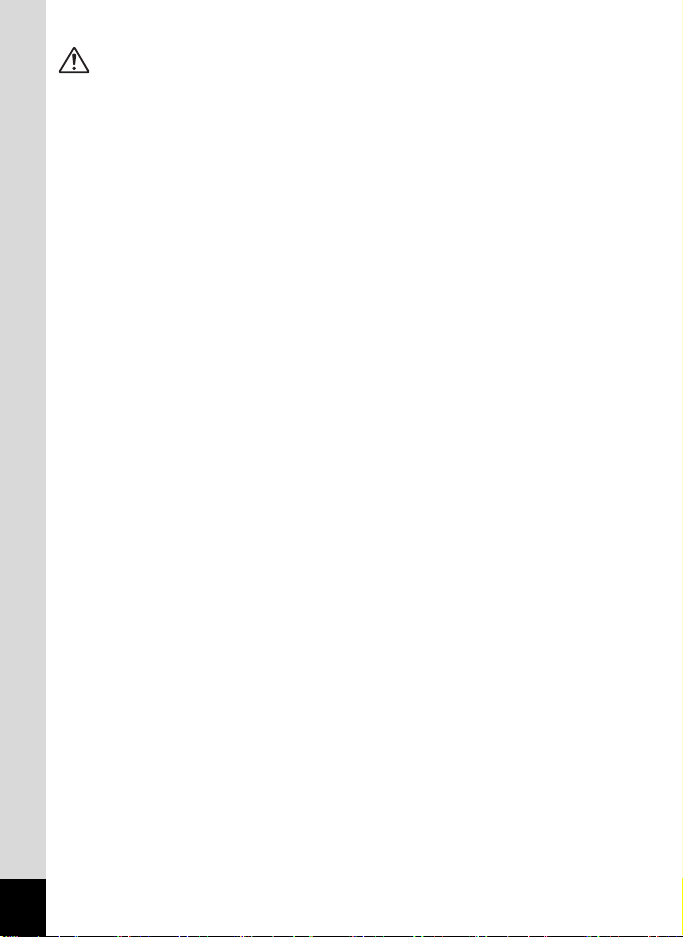
注意
• 電池をショートさせたり、火の中に入れないでください。また、分解
しないでください。破裂・発火のおそれがあります。
• 充電式のニッケル水素電池以外は充電しないでください。破裂・発火
のおそれがあります。このカメラに使用できる電池の種類で、ニッケ
ル水素電池以外は充電ができません。
• ストロボの発光部に手を密着させたまま発光させないでください。や
けどのおそれがあります。
• ストロボの発光部を衣服などに密着させたまま発光させないでくだ
さい。変色などのおそれがあります。
• 電池の液が目に入ったときは、失明のおそれがありますので、こすら
ずにすぐにきれいな水で洗ったあと、直ちに医師の治療を受けてくだ
さい。
• 電池の液が皮膚や衣服に付着したときは、皮膚に障害をおこすおそれ
がありますので、すぐにきれいな水で洗い流してください。
• 万一、カメラ内の電池が発熱・発煙を起こした時は、速やかに電池を
取り出してください。その際は、やけどに充分ご注意ください。
• このカメラには、使用していると熱を持つ部分があります。その部分
を長時間持ちつづけると、低温やけどを起こすおそれがありますので
ご注意ください。
• 万一液晶が破損した場合、ガラスの破片には十分ご注意ください。中
の液晶が皮膚や目についたり、口に入らないよう十分にご注意くださ
い。
2
Page 5
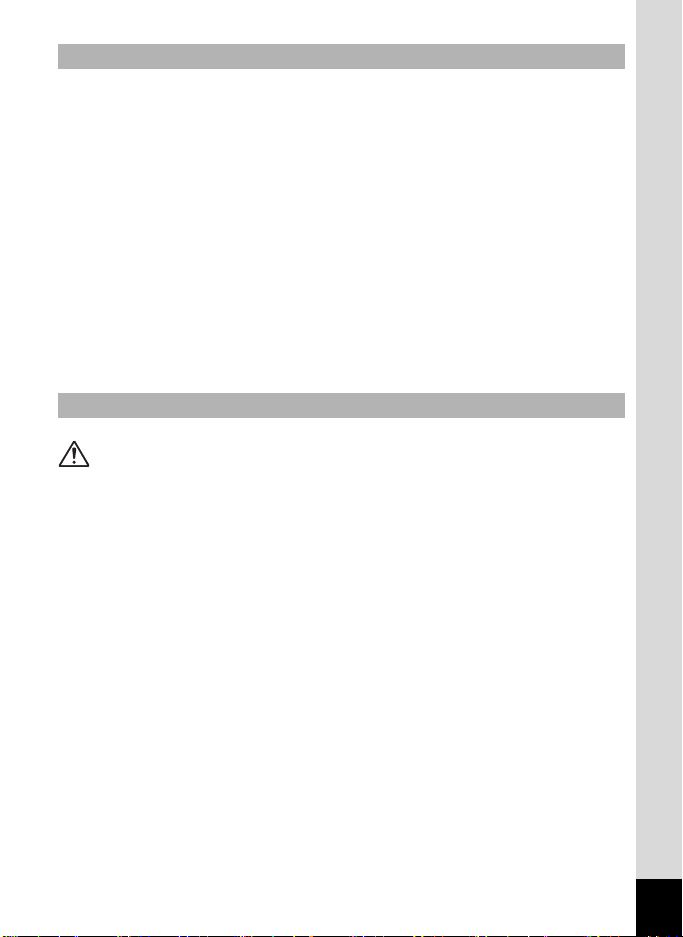
電池の取り扱いについての注意
• このカメラは、単3形アルカリ電池、単3形リチウム電池、単3形ニッ
ケル水素電池、単3 形ニッケルマンガン電池のいずれか2本、または
CR-V3を1本使用します。これら以外の電池は使用しないでください。
カメラの性能が十分に発揮できない場合や、電池の破裂、発火の原因
となることがあります。
• 単3形アルカリ電池、単3形リチウム電池、単 3形ニッケルマンガン電
池、CR-V3は充電ができません。また電池は分解しないでください。
無理に充電や分解をすると、破裂や液漏れの原因となります。
• 電池を交換するときは、メーカー、種類、容量の異なる電池を混ぜて
入れないでください。また、新しい電池と古い電池を混ぜて入れない
でください。電池の破裂、発火の原因となります。
• 電池の「+」と「-」の向きを間違えて入れないでください。電池の
破裂、発火の原因となります。
ACアダプターについて
注意
•ACコードの上に重いものを載せたり、落としたり、無理にまげたり
してコードを傷めないでください。もしACコードが傷んだら、当社
お客様相談センター、またはお客様窓口にご相談ください。
• コンセントに差し込んだまま、AC コードの接続部をショートさせた
り、さわったりしないでください。
• 濡れた手で電源プラグを抜き差ししないでください。感電の原因とな
ります。
• 強い衝撃を与えたり、落としたりしないでください。故障の原因とな
ります。
3
Page 6
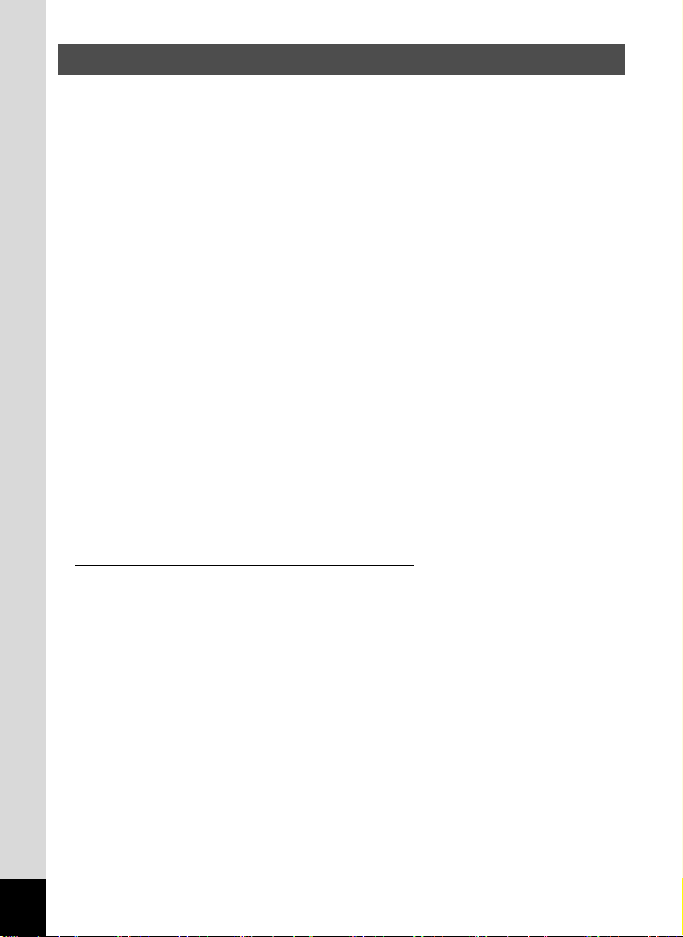
取り扱い上の注意
• 海外旅行にお出かけの際は、国際保証書をお持ちください。また、旅
行先での問い合わせの際に役立ちますので、製品に付属しております
ワールドワイド・サービス・ネットワークも一緒にお持ちください。
• 長時間使用しなかったときや、大切な撮影(結婚式、旅行など)の前
には、必ず試し撮りをしてカメラが正常に機能しているかを確認して
ください。万一、カメラや記録媒体(SD メモリーカード)の不具合
により、撮影や再生、パソコンなどへの転送がされなかった場合、画
像や音声などの記録内容の保証はご容赦ください。
• このカメラはレンズ交換式ではありません。レンズの取り外しはでき
ません。
• 汚れ落としに、シンナーやアルコール、ベンジンなどの有機溶剤は使
用しないでください。
• 高温多湿の所は避けてください。特に車の中は高温になりますのでカ
メラを車内に放置しないでください。
• 防腐剤や有害薬品のある場所には保管しないでください。また、高温
多湿の場所での保管は、カビの原因となりますので、乾燥した風通し
のよい場所に、カメラケースから出して保管してください。
• このカメラは防水カメラではありませんので、雨水などが直接かかる
所では使用できません。
• 強い振動・ショック・圧力などを加えないでください。オートバイ・
車・船などの振動は、クッションなどを入れて保護してください。
• カメラの使用温度範囲は
• 高温では液晶表示が黒くなることがありますが、常温に戻れば正常に
なります。
• 低温下では、液晶の表示応答速度が遅くなることがありますが、これ
は液晶の性質によるもので、故障ではありません。
• 高性能を保つため、1 ~2 年ごとに定期点検にお出しすることをお勧
めします。
• 急激な温度変化を与えると、カメラの内外に結露し水滴が生じます。
カメラをバッグやビニール袋などに入れ、温度差を少なくしてから取
り出してください。
• ゴミや泥・砂・ホコリ・水・有害ガス・塩分などがカメラの中に入ら
ないようにご注意ください。故障の原因になります。雨や水滴などが
付いたときは、よく拭いて乾かしてください。
•SDメモリーカードの取り扱いについては、「SDメモリーカード使用
上の注意」(p.20)をご覧ください。
4
0℃~40℃です。
Page 7
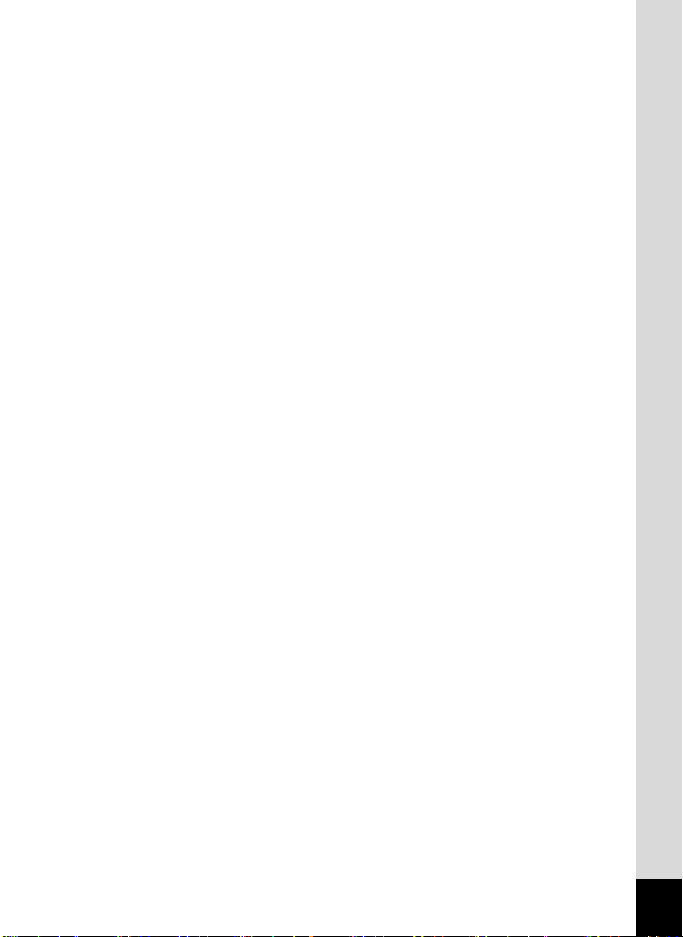
• 破損や故障の原因になりますので、液晶モニターの表面を強く押さな
いでください。
• カメラを腰のポケットに入れた状態で椅子などに座ると、カメラが変
形したり液晶モニターが破損するおそれがありますのでご注意くだ
さい。
• 三脚使用時は、ネジの締め過ぎに十分ご注意ください。
5
Page 8
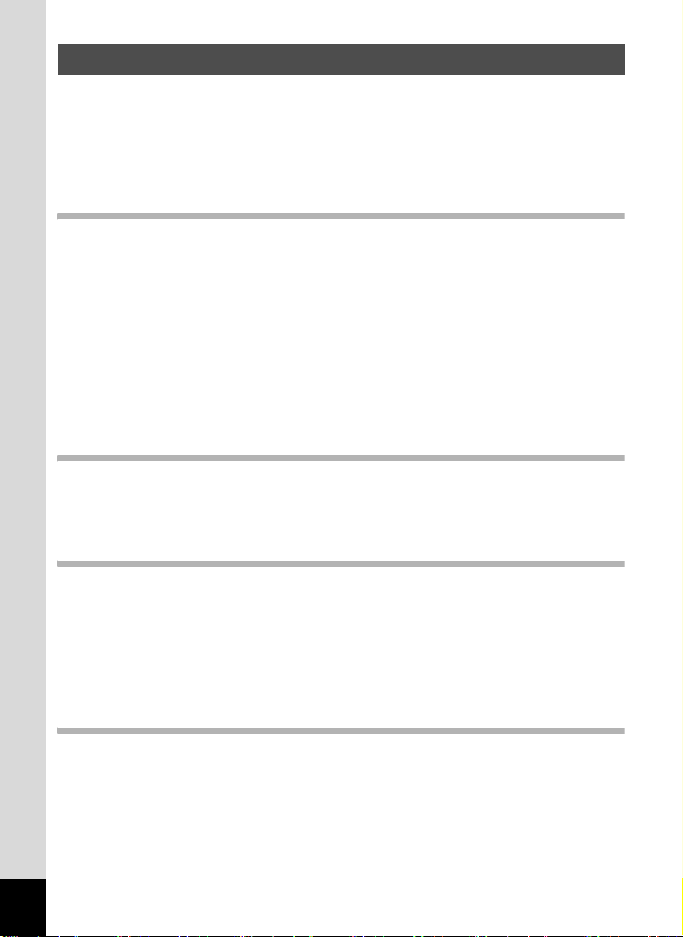
目次
ご注意ください................................................................................................ 1
取り扱い上の注意 ............................................................................................ 4
目次.................................................................................................................. 6
本書の構成 ....................................................................................................... 9
主な付属品の確認 .......................................................................................... 10
各部の名称 ..................................................................................................... 11
準備 13
クイックスタート 30
機能共通操作 34
撮影 43
6
操作部の名称 ................................................................................................. 12
ストラップを取り付ける....................................................................................... 13
電源を準備する ..................................................................................................... 14
電池をセットする .......................................................................................... 14
家庭用電源で使用する................................................................................... 16
海外でACアダプターを使用する................................................................... 17
SDメモリーカードをセットする .......................................................................... 19
記録サイズと画質 .......................................................................................... 21
電源をオン/オフする............................................................................................. 23
カードチェック.............................................................................................. 23
再生専用モード.............................................................................................. 24
ボイスレコーディング専用モード................................................................. 25
初期設定をする ..................................................................................................... 26
言語を設定する.............................................................................................. 26
日時を設定する.............................................................................................. 27
静止画を撮影する ................................................................................................. 30
静止画を再生する ................................................................................................. 32
画像を再生する.............................................................................................. 32
前後の画像を再生する................................................................................... 32
表示された画像を回転表示する..................................................................... 33
ボタンの機能を使用する....................................................................................... 34
撮影モード時 ................................................................................................. 34
再生モード時 ................................................................................................. 35
ボイスレコーディングモード時..................................................................... 36
MENUを設定する.................................................................................................. 37
メニューの基本操作....................................................................................... 37
メニュー操作の流れ....................................................................................... 38
メニューを拡大表示する ............................................................................... 40
メニュー一覧 ................................................................................................. 41
撮影する................................................................................................................ 43
モードを切り替える....................................................................................... 43
撮影モードを選ぶ .......................................................................................... 43
撮影情報を表示する....................................................................................... 44
簡単撮影モードで撮影する(イージーモード)............................................. 46
カメラまかせで撮影する(プログラムモード)............................................. 49
シーンにあわせた撮影をする(ピクチャーモード)...................................... 50
暗いシーンを撮影する(夜景モード)............................................................ 52
風景を撮影する(風景モード)...................................................................... 53
Page 9
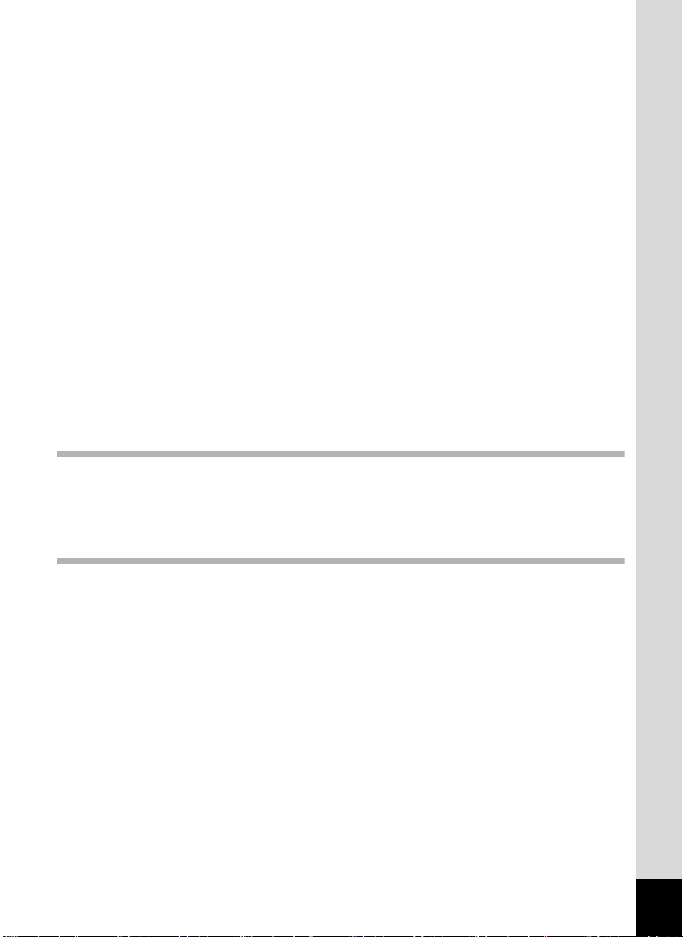
人物を撮影する(ポートレートモード)........................................................ 53
動画を撮影する(動画モード)...................................................................... 54
ズームを使って撮影する ............................................................................... 56
セルフタイマーを使って撮影する................................................................. 58
連続して撮影する(連続撮影)...................................................................... 59
リモコン(別売)を使って撮影する ............................................................. 60
色フィルタを設定して撮影する(デジタルフィルタ).................................. 61
ツーショット合成写真を撮影する(ツーショット)...................................... 62
パノラマ撮影をする(パノラマアシスト).................................................... 63
撮影のための機能を設定する ............................................................................... 65
フォーカスの設定を変える............................................................................ 65
ストロボの発光方法を選択する..................................................................... 67
記録サイズを選択する................................................................................... 68
画質を選択する.............................................................................................. 69
ホワイトバランスを調整する ........................................................................ 70
オートフォーカス範囲を設定する................................................................. 72
測光方式を設定する....................................................................................... 73
感度を設定する.............................................................................................. 74
フレームレートを設定する............................................................................ 75
クイックビューの時間を設定する................................................................. 76
シャープネスを設定する ............................................................................... 77
彩度を設定する.............................................................................................. 78
コントラストを設定する ............................................................................... 79
露出を補正する.............................................................................................. 80
設定を保存する ..................................................................................................... 81
メニュー項目を保存する(モードメモリ).................................................... 81
音声の録音・再生 84
音声を録音する(ボイスレコーディングモード)................................................. 84
音声を再生する ..................................................................................................... 85
画像に音声を付ける(ボイスメモ)...................................................................... 86
録音する......................................................................................................... 86
再生する......................................................................................................... 88
再生・消去・画像編集 90
画像を再生する ..................................................................................................... 90
静止画を再生する .......................................................................................... 90
拡大して再生する .......................................................................................... 90
動画を再生する.............................................................................................. 92
撮影時の情報を表示する ............................................................................... 93
9画像ずつ表示する ........................................................................................ 94
スライドショウで連続再生する..................................................................... 95
消去する................................................................................................................ 96
1画像、1音声ずつ消去する ........................................................................... 96
まとめて消去する .......................................................................................... 98
消去できないようにする(プロテクト)........................................................ 99
テレビで画像を見る............................................................................................ 101
リモコン(別売)を使って再生画像の送り/戻しを操作する ...................... 102
プリントサービスの設定をする(DPOF).......................................................... 103
1画像ずつ設定する ...................................................................................... 103
全画像を設定する ........................................................................................ 105
カメラを直接プリンターにつないでプリントする(PictBridge)...................... 106
カメラをプリンターに接続する................................................................... 106
1画像ずつプリントする............................................................................... 107
全画像をプリントする................................................................................. 108
7
Page 10
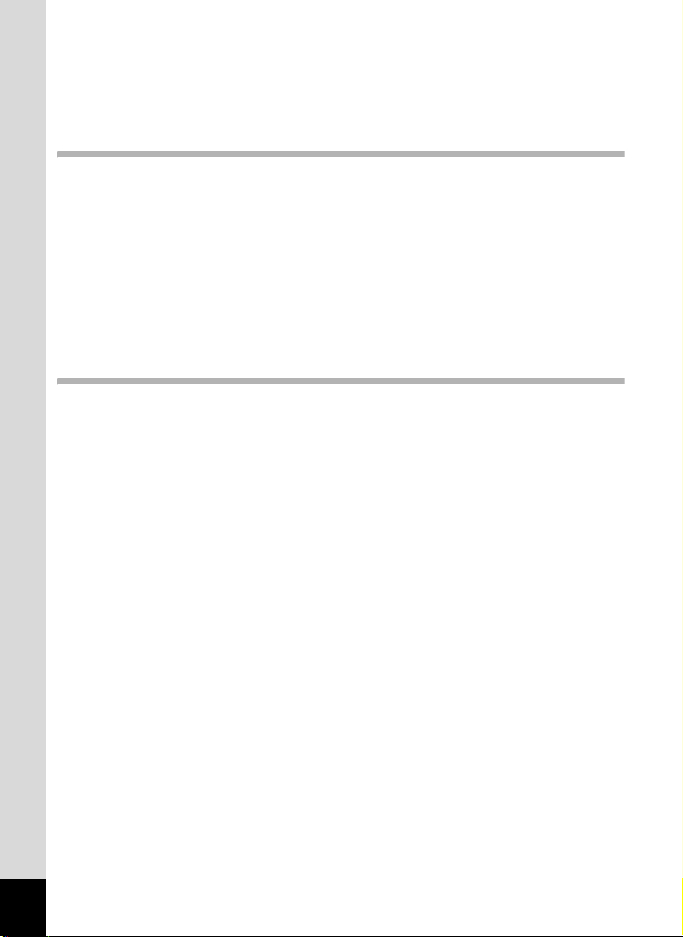
プリントサービスの設定(DPOF)内容でプリントする............................ 108
プリンターからカメラを取り外す............................................................... 109
画像を編集する ................................................................................................... 110
画像のサイズと画質を変更する................................................................... 110
デジタルフィルタを使って編集する ........................................................... 112
画像・音声をコピーする..................................................................................... 114
設定 116
カメラの設定をする............................................................................................ 116
SDメモリーカード/ 内蔵メモリーをフォーマットする ............................... 116
サウンドの設定を変更する.......................................................................... 117
日時を変更する............................................................................................ 118
ワールドタイムを設定する.......................................................................... 120
起動画面/背景色/画面効果を変更する......................................................... 122
表示言語を変更する..................................................................................... 124
液晶モニターの明るさを設定する............................................................... 124
ビデオ出力方式を選択する.......................................................................... 125
USB接続モードを変更する ......................................................................... 126
オートパワーオフを設定する ...................................................................... 127
設定をリセットする..................................................................................... 127
よく使う機能(ファンクション機能)を設定する...................................... 128
付録 130
都市名一覧 .......................................................................................................... 130
別売アクセサリー一覧 ........................................................................................ 131
メッセージ一覧 ................................................................................................... 132
こんなときは? ................................................................................................... 134
主な仕様.............................................................................................................. 136
アフターサービスについて ................................................................................. 139
ペンタックスピックアップリペアサービス........................................................ 140
索引 ..................................................................................................................... 141
8
Page 11
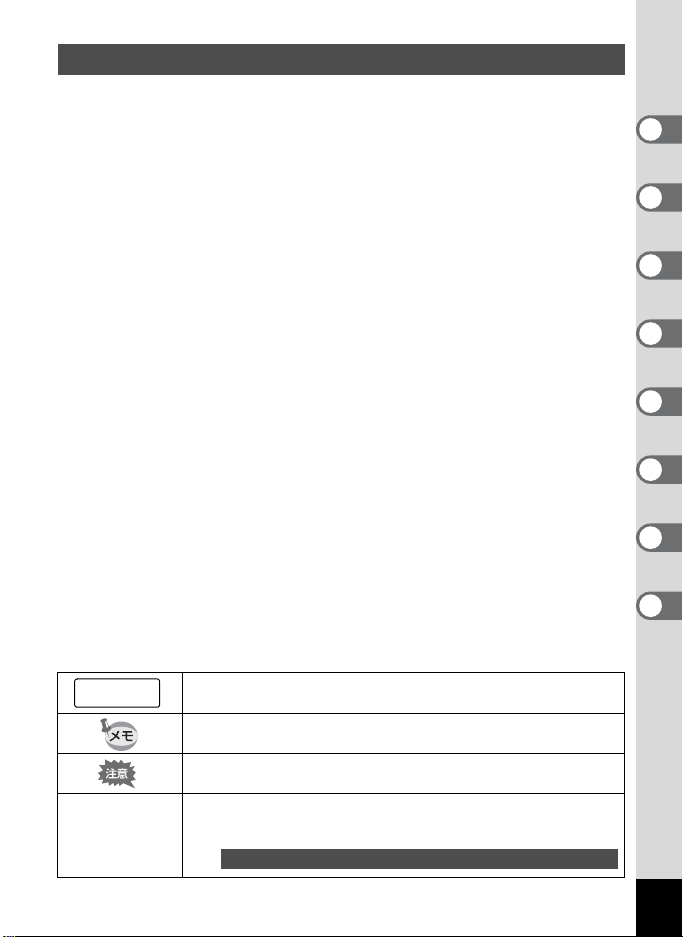
本書の構成
本書は、次の章で構成されています。
1 準備 ––––––––––––––––––––––––––––––––––––––––––––––––––
お買い上げ後、写真を撮るまでの準備操作について説明しています。必ずお読みにな
り、撮影をはじめる前に、操作を行なってください。
2 クイックスタート –––––––––––––––––––––––––––––––––––––––
一番簡単な撮影方法と再生方法を説明しています。すぐに撮影・再生をしたいとき
は、この操作方法をご利用ください。
3 機能共通操作 –––––––––––––––––––––––––––––––––––––––––––
各ボタンの機能、メニューの設定方法など、各機能に共通する操作について説明して
います。詳しい内容は、「撮影」「音声の録音・再生」「再生・消去・画像編集」「設
定」の各章をご覧ください。
4 撮影 ––––––––––––––––––––––––––––––––––––––––––––––––––
さまざまな撮影の方法や、撮影モードを切り替える方法などの撮影に関する機能の設
定方法について説明しています。
5 音声の録音・再生 –––––––––––––––––––––––––––––––––––––––
音声だけの録音や画像に音声(ボイスメモ)を追加する方法、音声の再生のしかたを
説明しています。
6 再生・消去・画像編集 ––––––––––––––––––––––––––––––––––––
カメラ・テレビでの再生の方法や消去のしかた、画像サイズの変更方法や、直接プリ
ンターにつないでプリントする方法などを説明しています。
7 設定 ––––––––––––––––––––––––––––––––––––––––––––––––––
カメラに関する機能の設定方法について説明します。
8 付録 ––––––––––––––––––––––––––––––––––––––––––––––––––
困ったときの対処のしかたや、別売品の案内をしています。
操作説明中で使用されている表記の意味は次のようになっています。
1
2
3
4
5
6
7
8
1
R, d, -, =,
H, ., C, O, +
関連する操作の説明が記述されているページを記載しています。
知っておくと便利な情報などを記載しています。
操作上の注意事項などを記載しています。
タイトルの上に表示されたマークは、その機能が使える撮影モー
ドを表します。
例)
シャープネスを設定する
R+.
9
Page 12
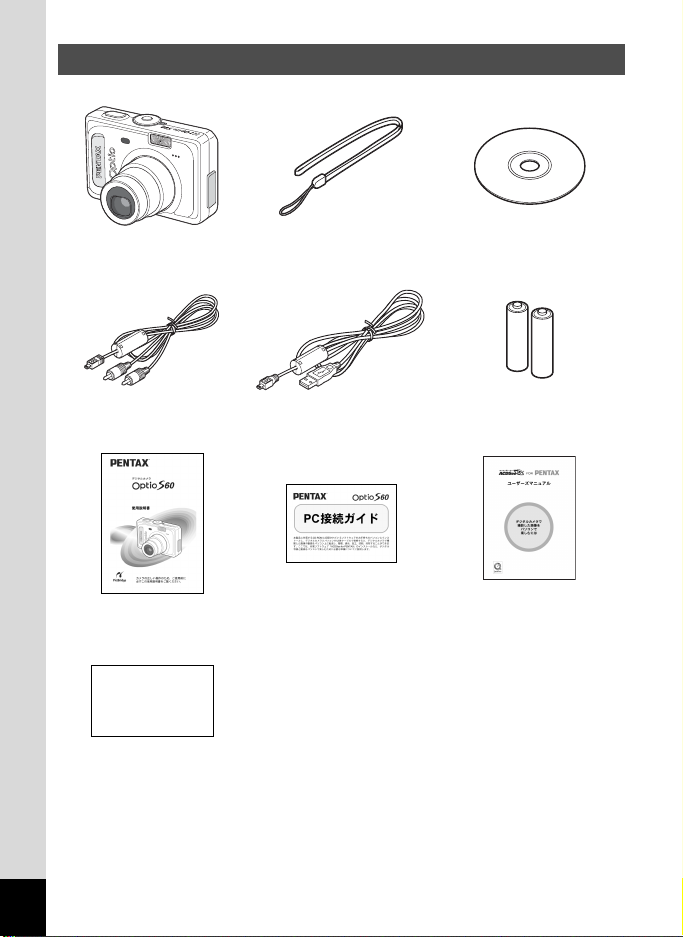
主な付属品の確認
本体
Optio S60
AVケーブル
I-AVC7(※)
使用説明書
(本書)
保証書
ストラップ
O-ST20(※)
USBケーブル
I-USB7(※)
PC接続ガイド
ソフトウェア(CD-ROM)
S-SW32
単3形アルカリ電池
(2本)
ACDSee for PENTAX
ユーザーズマニュアル
(※)の製品は、別売アクセサリーとしてもご用意しております。
その他の別売アクセサリーについては、「別売アクセサリー一覧」(p.131)をご
覧ください。
10
Page 13
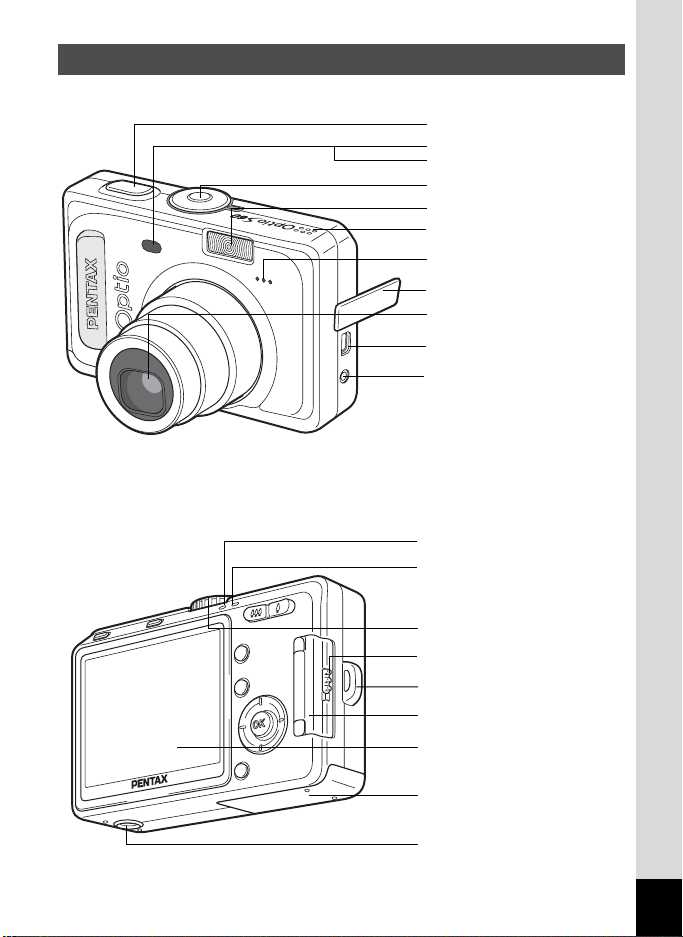
各部の名称
前面
背面
シャッターボタン
リモコン受光部
セルフタイマーランプ
電源スイッチ
ストロボ
スピーカー
マイク
端子カバー
レンズ
PC/AV端子
DC入力端子
ストロボランプ(赤ランプ)
ステータスランプ(緑ランプ)
モードダイヤル
カードカバー開放レバー
ストラップ取り付け部
カードカバー
液晶モニター
電池カバー
三脚ネジ穴
11
Page 14
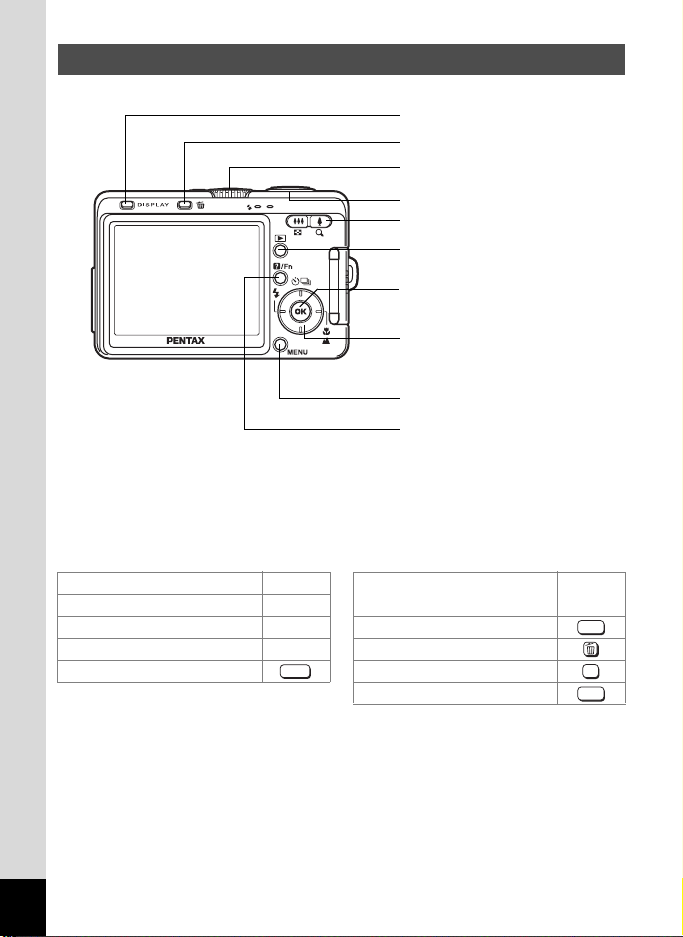
操作部の名称
DISPLAYボタン
i消去ボタン
電源スイッチ
シャッターボタン
ズーム/w/x/f/y ボタン
Q再生ボタン
OKボタン
十字キー
4(b)5(zqs)
2(gj)3
MENUボタン
0ボタン
ガイド表示について
操作中は液晶モニターにボタン操作のガイドが表示されます。
ガイド表示では、ボタンは次のように表されます。
十字キー(2)
十字キー(3)
十字キー(4)
十字キー(5)
MENUボタン OKボタン
2
3
4
5
MENU
ズーム/f/yボタン
デジタルズーム時
DISPLAYボタン
i消去ボタン
0ボタン
y
DISP
OK
?/FN
12
Page 15
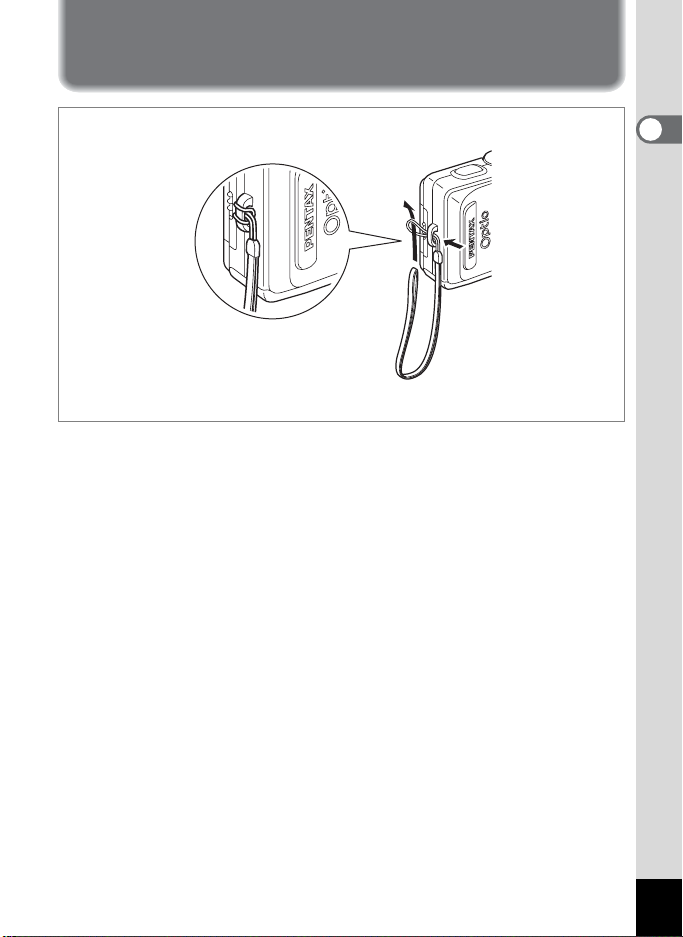
準備
ストラップを取り付ける
ストラップの細いひもを、ストラップ取り付け部に通して取り付けま
す。
1
準
備
13
Page 16
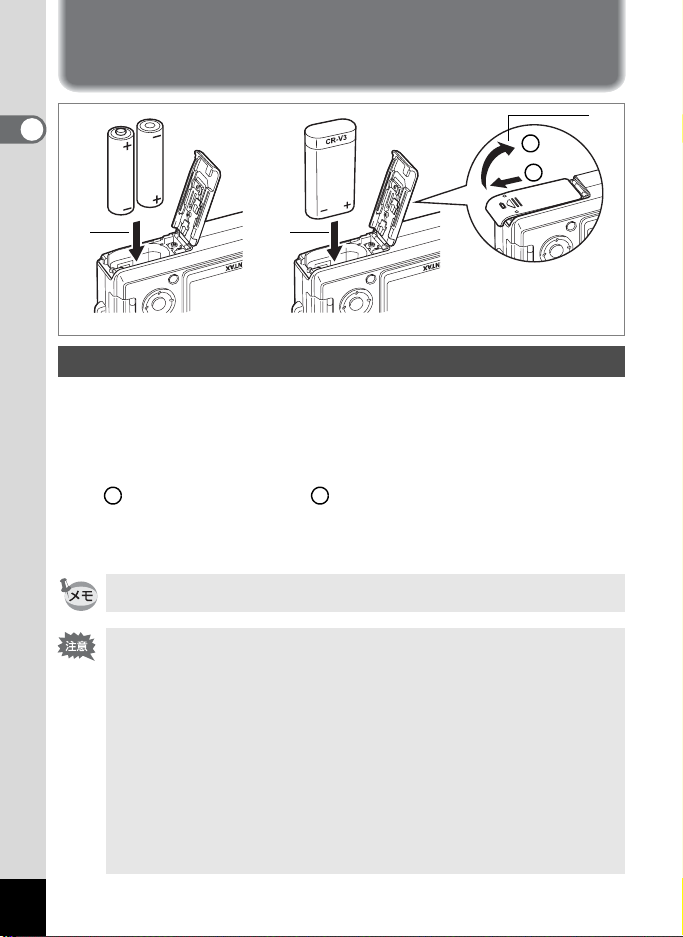
電源を準備する
1
準
備
2
1
22
(単3形電池の場合)
(CR-V3の場合)
電池をセットする
カメラに電池をセットします。電池は単3 形アルカリ電池、単 3 形リチ
ウム電池、単3形ニッケル水素電池、単 3 形ニッケルマンガン電池のい
ずれかを2本、またはCR-V3 を1本使用します。
1 電池カバーを開ける
の方向に引き出してから の方向に引き上げます。
1 2
2 電池の向きを電池室内の+-表示に合わせて、挿入する
3 電池カバーを閉めて、水平方向に押し込む
長時間連続してご使用になるときは、AC アダプターキットK-AC5J(別売)
をご使用ください。(p.16)
• 単3形アルカリ電池、単3 形リチウム電池、単 3 形ニッケルマンガン電池、
CR-V3は充電式ではありません。
• 電源スイッチがオンのときは、電池カバーを開けたり、電池を取り出した
りしないでください。
• 長い間使わないときは、電池を取り出しておいてください。長期間入れた
ままにしておくと、電池が液もれすることがあります。
• カメラの購入直後や、電池を取り出して長期間経過してから電池を入れた
直後に、電源スイッチを押すと「電池容量がなくなりました」のメッセー
ジが表示されることがありますが、異常ではありません。しばらく待って
から再度電源スイッチを押すと、正常に電源が入ります。また、このとき、
日時や記録サイズなどの設定が初期化されていることがありますので、「撮
影のための機能を設定する」(p.65~p.80)、「カメラの設定をする」(p.116
~p.129)の説明にしたがって、それぞれ設定をしなおしてください。
• 電池は正しく入れてください。間違った向きに入れると、故障の原因にな
ります。また、電池の電極をよく拭いてから装填してください。
14
1
Page 17

• 撮影可能枚数と再生時間(23℃・電池交換時)
各種の電池を利用したときの撮影可能枚数と再生時間を次に示します。
電池種別
CR-V3
単3形ニッケル水素電池
単3形ニッケルマンガン電池
単3形アルカリ電池
撮影枚数※1
(ストロボ使用率50%)
約420枚約380分
約250枚約200分
約120枚約100分
約30 枚約30分
※1 撮影可能枚数は CIPA 規格に準じた測定条件による目安であり、使用条件に
より変わります。(CIPA 規格抜粋:液晶モニターON、ストロボ使用率50%、
23℃)
※2 時間は当社の測定条件による目安であり、使用条件により変わります。
• 使用環境温度が下がると、電池の性能が低下します。寒冷地で使用す
る場合は、予備の電池を用意して衣服の中で保温するなどしてご使用
ください。なお、低温によって低下した電池の性能は、常温の環境で
元に戻ります。
• 単3形アルカリ電池は特性上、カメラの性能を十分に発揮できない場
合がありますので、緊急用として以外は、使用をおすすめしません。
• 単3形アルカリ電池、単 3形ニッケルマンガン電池は特性上、低温では
カメラの性能を十分に発揮できないことがあります。低温でご使用の
際は、CR-V3など他の電池の使用をお勧めします。
• 海外旅行などの長期のおでかけ、寒冷地で撮影する場合や、大量に撮
影する場合は、予備電池をご用意ください。
再生時間※2
• 電池の残量表示
液晶モニターに表示された#で、電池の残量を確認できます。
# (緑点灯) : 電池がまだ十分に残っています。
↓
$ (黄点灯) : だいぶ減っています。
↓
% (赤点灯) : 残量がほとんどありません。
↓
「電池容量がなくなりました」 : メッセージ表示後、電源オフとなります。
1
準
備
単3形ニッケルマンガン電池使用時、電池特性の関係で電池残量が正し
く表示されないことがあります。十分使用された電池であっても、電池
残量表示が# になる場合があります。また、表示が#のまま、警告な
く電源がオフになることがあります。
15
Page 18

準
備
DC端子
1
1
ACアダプター
3
コンセントへ
2
※
ACコード
家庭用電源で使用する
液晶モニターを長時間ご使用になるときや、パソコンと接続するとき
は、ACアダプターキットK-AC5J(別売)を接続して、家庭用電源での
ご使用をおすすめします。
1 カメラの電源が切れていることを確認してから、端子カ
バーを開ける
2 AC アダプターのDC 端子を、カメラのDC 入力端子に接続
する
3 ACコードをACアダプターに接続する
4 電源プラグをコンセントに差し込む
•ACアダプターを接続または外すときは、必ずカメラの電源が切れた
状態で行なってください。
• 電源および接続ケーブルは、しっかりと差し込んでください。記録中
にケーブルが外れると、データが破壊されることがあります。
•DC端子の溝(イラストの※部分)にカメラの端子カバーが挟まると、
端子が外れてしまうことがあります。ACアダプターを使用するとき
は、DC端子の溝部分が、カメラの背面側へ回転しないようにご注意
ください。
•ACアダプターを使用する場合は、火災や感電に十分ご注意ください。
ご使用の前に、必ず「ご注意ください」(p.1)をお読みください。
•ACアダプターをご使用になるときは、AC アダプターキットK-AC5J
の使用説明書をあわせてご覧ください。
•ACアダプターを接続しても、カメラ内の電池を充電することはでき
ません。
16
Page 19

海外でACアダプターを使用する
ACアダプターキットK-AC5J(別売)は、自動で全世界の電源電圧(100-
240V)、電源周波数(50Hz、60Hz)に切り換わるように設計されてい
ます。
ただし、国、地域、滞在先によって電源コンセントの形状は異なりま
す。海外旅行をされる場合は、「主な国、地域の代表的な電源コンセン
トのタイプ」(p.18)を参考に電源コンセントの形状を確かめ、その国、
地域、滞在先に合った変換プラグを準備してください。
変換プラグ
• 市販の変圧器などを使用すると、故障する恐れがあります。
• ご使用にならないときは、変換プラグをコンセントから外してくださ
い。
1
準
備
タイプ
形
状
プ
変
ラ
換不要です
グ
A B BF C S
ACアダプターキット K-AC5J(別売)に付属のAC コード D-CO24Jは、
タイプAです。
17
Page 20

主な国、地域の代表的な電源コンセントのタイプ
A B BF C S
北米 アメリカ合衆国、カナダ ○
1
ヨーロッパ、
旧ソ連地域
準
備
アジア 日本、台湾 ○
オセアニア オーストラリア、トンガ、ニュージーランド、
中南米 コロンビア、ジャマイカ、ハイチ、パナマ、バハ
中東 イスラエル、イラン ○
アフリカ カナリア諸島、ギニア、モザンビーク、モロッコ ○
アイスランド、アイルランド、イタリア、ウクラ
イナ、オーストリア、オランダ、カザフスタン、
ギリシャ、スウェーデン、デンマーク、ドイツ、
ノルウェー、ハンガリー、フィンランド、フラン
ス、ベラルーシ、ベルギー、ルーマニア、ロシア
イギリス ○ ○
スペイン ○ ○
スイス、ポーランド、ポルトガル ○ ○
スリランカ、モルジブ ○
ネパール、バングラデシュ、モンゴル ○
ベトナム ○ ○
インド、インドネシア、パキスタン、マカオ特別区 ○ ○
タイ ○ ○ ○
大韓民国 ○ ○ ○
フィリピン ○ ○ ○
シンガポール、香港特別行政区 ○ ○
中華人民共和国 ○ ○ ○ ○ ○
マレーシア ○ ○ ○
フィジー
グァム島 ○
タヒチ ○
マ、プエルトリコ、ベネズエラ、メキシコ
ブラジル、ペルー ○ ○
チリ ○ ○
アルゼンチン ○ ○ ○
クウェート ○ ○
ヨルダン ○ ○
ケニア、南アフリカ共和国 ○ ○
アルジェリア ○ ○ ○
エジプト ○ ○ ○
ザンビア、タンザニア ○ ○
○
○
○
18
Page 21
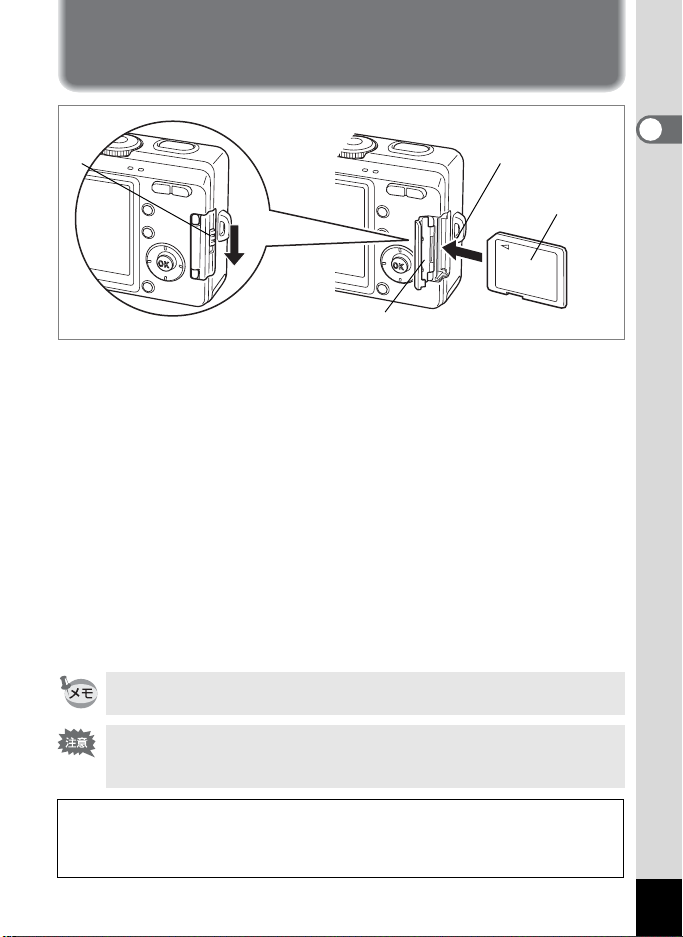
SDメモリーカードをセットする
1 2
SDメモリーカード
カードカバー
このカメラで使用できるカードは、SD メモリーカードです。撮影した画
像や録音した音声は、SD メモリーカードまたは内蔵メモリーに記録さ
れます。カードをセットして撮影したとき(液晶モニターに? が表示さ
れます)はカードに、カードをセットしていないとき(液晶モニターに@
が表示されます)は内蔵メモリーに記録されます。SD メモリーカードを
セットするときや取り出すときは、必ず電源をオフにしてください。
1 カードカバー開放レバーを矢印の方向に押し下げる
指を離すと、カードカバーが開きます。
2 SDメモリーカードのラベル面を液晶モニター側に向け、
カチッと音がするまで押し込む
3 カードカバーを閉じる
カードを取り出すときは、カードを矢印の方向に押し込んでくださ
い。カードが少し飛び出すので、カードを引き抜いて取り出してくだ
さい。
撮影できる画像の枚数は、使用するSDメモリーカードまたは内蔵メモ
リーの容量と画像の記録サイズ、画質によって異なります。(1p.22)
未使用または他のカメラで使用したカードは、必ずフォーマットしてか
らご使用ください。フォーマットについては「SDメモリーカード/内蔵
メモリーをフォーマットする」(p.116)をご覧ください。
1
準
備
データバックアップのおすすめ
内蔵メモリーに記憶したデータは、故障などの原因でまれに読み出しができなくな
ることがあります。大切なデータはパソコンなどを利用して、内蔵メモリーとは別
の場所に保存しておくことをおすすめします。
19
Page 22
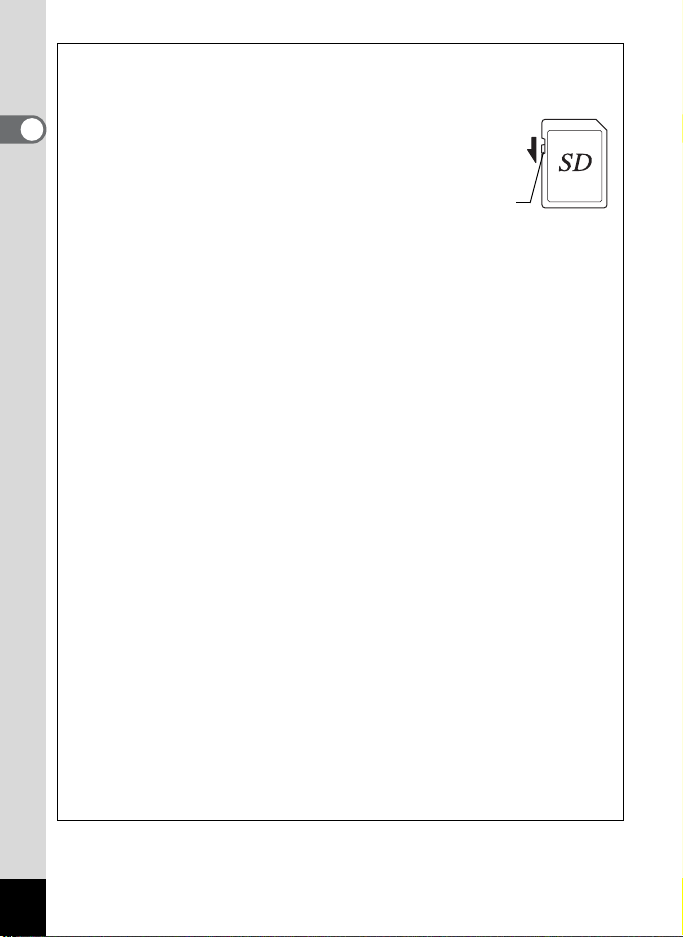
SDメモリーカード使用上の注意
•SDメモリーカードを出し入れするときは、必ず電源を切った状態で行ってく
ださい。
•SDメモリーカードには、ライトプロテクトスイッチが付いて
1
います。スイッチを「LOCK」側に切り替えると、新たにデー
タを記録、消去またはカードのフォーマットをすることが禁
準
止され、それまで保存したデータが保護されます。
備
液晶モニターではY と表示されます。
• カメラ使用直後にSD メモリーカードを取り出すと、カードが熱くなっている
場合がありますのでご注意ください。
•SDメモリーカードへのデータ記録中や、画像・音声の再生中、または USB
ケーブルでパソコンと接続中には、カードを取り出したり電源を切ったりし
ないでください。データの破損やカードの破損の原因となります。
•SDメモリーカードは、曲げたり強い衝撃を与えないでください。また、水に
濡らしたり、高温になる場所に放置しないでください。
•
SD
メモリーカードのフォーマット中には絶対にカードを取り出さないでくだ
さい。カードが破損して使用できなくなることがあります。
•SDメモリーカードに保存したデータは、以下の条件で消去される場合があり
ますので、ご注意ください。消去されたデータについては、当社では一切の
責任を負いませんので、あらかじめご了承ください。
(1)使用者がSD メモリーカードの取り扱いを誤ったとき
(2)SDメモリーカードを静電気や電気ノイズのある場所に置いたとき
(3)長期間カードを使用しなかったとき
(4)SDメモリーカードにデータ記録中、またはデータ読み出し中にカードを
取り出したり、ACアダプターや電池を抜いたとき
•SDメモリーカードには寿命があります。長期間使用しない場合は、保存した
データが読めなくなることがあります。必要なデータは、パソコンなどへ定
期的にバックアップを取るようにしてください。
• 静電気や電気ノイズの発生しやすい場所での使用や、保管は避けてくださ
い。
• 急激な温度変化や、結露が発生する場所、直射日光のあたる場所での使用や
保管は避けてください。
• 一部の書込み速度の遅いSD メモリーカードでは、動画撮影時にカードに空き
容量があっても途中で撮影が終了したり、撮影・再生時に動作が遅くなる場
合があります。
•SDメモリーカードご購入の際は、あらかじめ動作確認済みのものであるかを
当社ホームページでご確認いただくか、お客様相談センターにお問い合わせ
ください。
ライトプロテクトスイッチ
20
Page 23
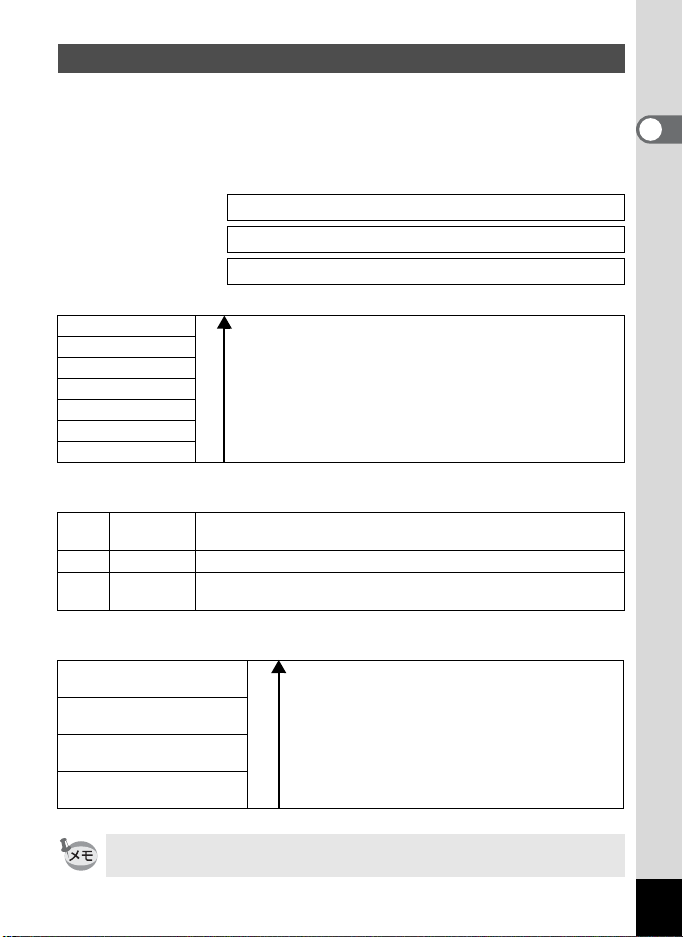
記録サイズと画質
画像の記録サイズと画質は、画像の用途に応じて設定します。
記録サイズの数値や画質の★の数は、多くなるほどプリントした時に
鮮明な画像が得られますが、画像の容量が増えるので、撮影できる枚
数は少なくなります。
画像の記録サイズと画質の設定は、「A撮影」メニューで行います。
記録サイズを選択する1p.68
画質を選択する1p.69
画像設定を選択する1p.48
選べる記録サイズと適した用途
2816×2112
2560×1920
2304×1728
2048×1536
1600×1200
1024×7680 ハガキサイズプリント
640×480 ホームページ掲載・電子メール添付など
初期設定では、2816×2112が選択されています。
選べる画質と適した用途
C
S.ファイン
D
ファイン
E
エコノミー
初期設定では、D(ファイン)が選択されています。
選べる画質と適した用途(イージーモード)
(6M: 2816×2112 C)
初期設定では、高画質が選択されています。
最高画質
(6M: 2816× 2112 D)
(3M: 2048× 1536 D)
(0.3M: 640×480 D)
高画質
標準画質
メール画質
-(イージーモード)では、記録サイズと画質をセットで設定します。
(1p.48)
フォトプリントなどの高画質印刷、A4 以上の大型プリン
ト、画像編集・加工など
き
れ
い
圧縮率が最も低く、A4サイズなどの大きな写真のプリントなど
に適しています。
圧縮率が標準で、パソコンの画面で画像を見るときに適しています。
圧縮率が最も高く、電子メールへの添付やホームページ作成用
に適しています。
フォトプリントなどの高画質印刷、A4以上の大
型プリント、画像編集・加工など
き
れ
い
ハガキサイズプリント
ホームページ掲載・電子メール添付など
1
準
備
21
Page 24

記録サイズ/画質と撮影可能枚数の目安
内蔵メモリー(11MB)を使用した場合
画質
C
記録サイズ
1
2816×2112 2枚 6枚 10枚
2560×1920 3枚 7枚 11枚
準
2304×1728 4枚 10枚 14枚
備
2048×1536 5枚 12枚 19枚
1600×1200 10 枚 17枚 26枚
1024×7680 21 枚 36枚 47枚
640×480 43枚 68枚 91枚
S.ファインDファインEエコノミー動画(320×240)
49
秒
(
15fps
)
25
秒
(
30fps
)
SDメモリーカード(128MB)を使用した場合
画質
C
記録サイズ
2816×2112 40枚 82枚 124枚
2560×1920 49枚 95枚 138枚
2304×1728 61枚 124 枚 177枚
2048×1536 77 枚 155枚 226枚
1600×1200 124枚 207枚 312枚
1024×7680 249枚 416枚 543枚
640×480 499枚 781 枚 1042枚
• この数値は、当社で設定した標準撮影条件によるもので、被写体、撮影状況、撮影
モード、使用するSDメモリーカードなどにより異なります。
S.ファインDファインEエコノミー動画(320×240)
9分12秒
(
15fps
)
4分45秒
(
30fps
)
音声
11分
音声
2時間
13分
22
Page 25
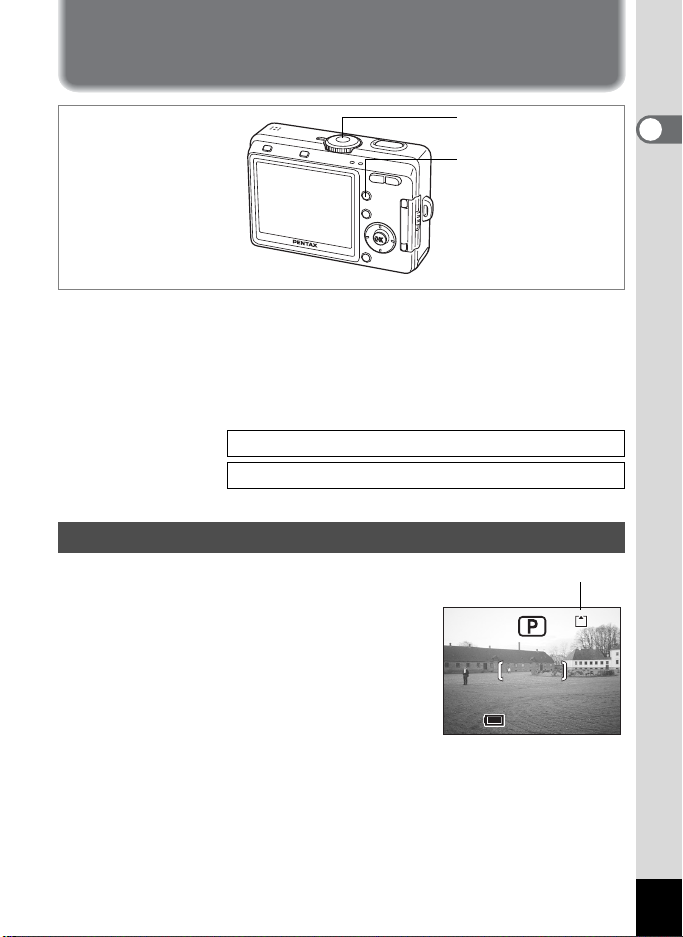
電源をオン/オフする
2 0 05 /0 9/ 1 0
1 0 :2 5
電源スイッチ
Q再生ボタン
1
電源スイッチを押す
電源がオンになります。
電源をオンにすると、レンズバリアが開き、レンズが前に出ます。
2 もう一度電源スイッチを押す
電源がオフになります。
撮影モードと再生モードを切り替える1p.43
撮影する1p.43
カードチェック
電源をオンにすると、カードチェックが自動的
に行われます。SDメモリーカードがセットさ
れていると、液晶モニターに?が表示され、画
像や音声はSD メモリーカードに記録されま
す。ただしSD メモリーカードのライトプロテ
クトスイッチがLOCKになっていると(p.20)、
? のかわりに Y が表示され、画像や音声の記
録、消去またはカードのフォーマットができな
くなります。
またカードがセットされていないと@ が表示され、画像や音声は内蔵
メモリーに記録されます。
メモリー状態表示
2005/09/10
2005/09/10
10:25
10:25
1
準
備
444
23
Page 26

カメラの購入直後や、電池を取り出して長期間経過してから電池を入れた直後に、電
源スイッチを押すと「電池容量がなくなりました」のメッセージが表示されること
がありますが、異常ではありません。しばらく待ってから再度電源スイッチを押す
と、正常に電源が入ります。また、この場合は日時や記録サイズなどの設定が初期
化されていることがありますので、「撮影のための機能を設定する」(p.65 ~ p.80)、
1
「カメラの設定をする」(p.116~p.129)の説明に従って、それぞれ設定をしなおし
準
てください。
備
電源スイッチ
Q再生ボタン
モードダイヤル
再生専用モード
再生専用モードは、レンズが収納された再生モードです。撮影はせず
に、すぐに画像や音声を再生したいときに使用します。シャッターボ
タンなどを押しても、撮影モードには切り替わりません。
1 Q再生ボタンを押しながら、電源スイッチを押す
レンズは収納されたまま、再生専用モードで起動します。
• 再生専用モードから撮影モードへ切り替えるには、いったん電源をオ
フにしてから、もう一度オンにしてください。
• 再生専用モード時は、画像の再生時に と表示されます。
• 撮影モードで「再生」ボタンを2 秒以上押すと、再生モードに切り替
わり、レンズが収納されます。再生専用モードと異なり、もう一度
「再生」ボタンやシャッターボタンを押す、またはモードダイヤルを
回すと撮影モードになります。
静止画を再生する1p.90
Q
ONLY
24
Page 27

ボイスレコーディング専用モード
ボイスレコーディング専用モードは、レンズは収納されたままで音声
のみを録音するモードです。
カメラをボイスレコーダーとして使用するときに利用します。
1 モードダイヤルをOに合わせてから電源をオンにする
レンズは収納されたまま、ボイスレコーディング専用モードで起動し
ます。
ボイスレコーディング専用モードでモードダイヤルを回転すると、レン
ズが繰り出し、写真を撮影できる状態に変わります。
音声を録音する1p.84
1
準
備
25
Page 28

初期設定をする
ご購入後、最初にお使いになる前に、まず言語と日時を設定してくだ
1
さい。
準
備
カメラの電源を入れたときに、初期設定の画面が表示されたら、下記
の「言語を設定する」の手順で言語を日本語に、「日時を設定する」
(p.27)の手順で日時を現在の日時に設定してください。
「日時設定」の画面が表示されていたら、次ページの「日時を設定する」
に進んでください。
設定した言語と日時を変更する場合は、下記のページをご覧ください。
「表示言語を変更する」(p.124)
「日時を変更する」(p.118)
言語を設定する
電源スイッチ
十字キー
OKボタン
MENUボタン
1 十字キー(45)を押して「日本語」
を選ぶ
「日本語」を選んだときに「都市」「夏時間」
ܢ୭
Language
സঌ
ذশۼ
/࡞ࢊ
が右図のように表示されていたら、ここで
OKボタンを押します。「日時設定」の画面
が表示されますので、次ページの「日時を
MENU
࿗
設定する」に進んでください。それ以外が
表示されている場合のみ、手順2に進んでください。
2 十字キー(3)を押す
四角の選択枠が「都市」に移動します。
3 十字キー(45)を押して「TYO」(東京)を選択する
26
ུࢊ
TYO
OK
ࠨࠨࠨ
Page 29

4 十字キー(3)を押して「夏時間」に移動させる
5 十字キー(45)を押してOをPに設定する
6 OKボタンを押す
「日時設定」の画面が表示されます。次項の「日時を設定する」に進
んでください。
もし誤って、日本語以外の言語でOKボタンを押してしまったら、下記
のメニュー操作で日本語に設定し直してください。
1 MENUボタンを2回押す
2 十字キー(5)を2回押す
3 十字キー(32)を押して、
「Language/言語」を選ぶ
4 十字キー(4 5)で「日本語」を選ぶ
έȜζΛΠ
;ϋΡ
শ୭
χȜσΡΗͼθ
Language
ْ࿂୭
MENU
࿗
/࡞ࢊ
મ୭
ϋ
ාİİ
έ
ུࢊ
OK
ࠨࠨࠨ
5 OKボタンを押す
言語が日本語に設定され、画面は撮影できる状態に切り替わります。
ここまでの操作では日時の設定がされていませんので、「日時を変更
する」(p.118)の手順で、現在の日時に設定してください。
また、ホームタイム(通常使用する国や地域の日時)の対象地域が、
最初に誤って選んだ言語に対応した設定になっていますので、「ワー
ルドタイムを設定する」(p.120)の手順で、WをTYO に設定してく
ださい。
日時を設定する
日付の表示スタイルと現在の日付、時刻を設定します。
1 十字キー(23)を押して、日付の
表示スタイルを選ぶ
শ୭
ນাΑΗͼσ
2005 01
MENU
࿗
ාİİ
01
//
:
00 00
24H
OK
ࠨࠨࠨ
1
準
備
27
Page 30

2 十字キー(5)を押す
選択枠が「24H」に移動します。
3 十字キー(23)を押して、時刻の
1
準
備
表示スタイルを選ぶ
「12H」を選ぶと12 時間制で、「24H」を選
ぶと24時間制で、時刻表示されます。
4 十字キー(5)を押す
選択枠が「西暦年」に移動します。
5 十字キー(23)を押して、西暦年
を設定する
西暦年を設定後、十字キー(5)を押すご
とに、選択枠が「月」「日」「時」「分」の順
で移動します(4を押すと1つ前に戻ります)。十字キー(23)を
押して、それぞれ設定してください。
手順3で「 12H」を選択した場合は、時刻の設定に連動してAM/PMが
切り替わります。
6 すべての項目を設定したら、OKボタンを押す
撮影できる状態になります。
• 日時の設定終了後、OKボタンを押すと、0秒にセットされます。
• 時報に合わせてOKボタンを押すと、秒単位まで正確な日時設定が行
えます。
• ここで設定した内容は、設定後メニュー操作で変更することができま
す。操作のしかたは以下の参照ページをご覧ください。
「言語」:「表示言語を変更する」(p.124)
「都市」「夏時間」:「ワールドタイムを設定する」(p.120)
「日時」:「日時を変更する」(p.118)
শ୭
ນাΑΗͼσ
MENU
࿗
শ୭
ນাΑΗͼσ
MENU
࿗
ාİİ
012005 01
//
:
00 00
ාİİ
012005 01
//
:
12AM00
24H
OK
ࠨࠨࠨ
12H
OK
ࠨࠨࠨ
これで初期設定は完了です。すべての設定が完了したら、次からは電源を入れても
初期設定の画面は表示されませんので、この作業をする必要はありません。
• 初期設定の途中で MENU ボタンを押すと、それまで設定した内容が
キャンセルされますが、撮影することはできます。この場合は、次回
電源を入れたときに再度、初期設定を行う画面が表示されます。
•「ビデオ出力方式」は、ここで設定した言語に連動して、次ページの
内容で設定されます。お使いになる地域の方式と異なる場合は、「ビ
デオ出力方式を選択する」(p.125)の手順で変更してください。
28
Page 31

言語 ビデオ出力
日本語
英語(English)
フランス語(Français)
ドイツ語(Deutsch)
スペイン語(Español)
イタリア語(Italiano)
中国語・繁体字( )
中国語・簡体字( )
ロシア語( )
韓国語( )
NTSC
NTSC
PAL
PAL
PAL
PAL
PAL
PAL
PAL
NTSC
1
準
備
29
Page 32

クイックスタート
2 0 05 /0 9/ 1 0
1 0 :2 5
静止画を撮影する
シャッターボタン
電源スイッチ
2
DISPLAYボタン
ク
イ
i消去ボタン
ッ
液晶モニター
ク
ズーム/f/y
モードダイヤル
ボタン
ス
タ
-
ト
最も標準的な静止画の撮影方法を説明します。ストロボは明るさに応
じて自動的に発光します。
1 電源スイッチを押す
電源がオンになります。
2 モードダイヤルをRに合わせる
3 液晶モニターを見る
液晶モニターの中央のフォーカスフレーム
の中が、自動でピントが合う範囲です。ズー
ム/w/x ボタンを押すと被写体の写る範囲
が変わります。
x :被写体を拡大して写します。
w:被写体を広い範囲で写します。
フォーカスフレーム
4 シャッターボタンを半押しする
ピントの合った位置で、液晶モニターのフォーカスフレームが緑色に
変わります。
5 シャッターボタンを全押しする
撮影した画像が液晶モニターに0.5 秒間表示(クイックビュー)され
ます。撮影した画像はSD メモリーカード、または内蔵メモリーに保
存されます(保存中はカメラ背面の上部にある緑ランプと赤ランプが
交互に点滅します)。
2005/09/10
2005/09/10
10:25
10:25
444
30
Page 33

シャッターボタンの押しかた
シャッターボタンは「半押し」と「全押し」の2段階になっています。
半押し
シャッターボタンを軽く押した状態です。ピント位置、露出がロック
されます。シャッターボタンを半押ししたときだけシャッター速度、絞
り値が液晶モニターに表示されます。半押しのとき、液晶モニターや
ステータスランプ、ストロボランプは次のような情報を表します。
1. フォーカスフレーム
ピントの合った位置で、フォーカスフレームが緑色に点灯します。ピ
ントが合っていないときは、枠が表示されません。
2. ステータスランプとストロボランプ
ステータスランプ(緑) ストロボランプ(赤)
点灯 ピントが合っています ストロボ発光表示
点滅 ピントが合っていません ストロボ充電中
ストロボ充電中は撮影できません。
全押し
シャッターボタンを下まで押した状態です。撮影が行われます。
[ピント合わせの苦手な条件]
写したいものが下の例のような条件にある場合は、ピントが合わない
ことがあります。こんなときはいったん撮りたいものと同じ距離にあ
るものにピントを固定(シャッターボタン半押し)し、その後構図を
撮りたい位置に戻してシャッターを切ります。
• 青空や白壁など極端にコントラストが低いもの
• 暗い場所、あるいは真っ暗なものなど、光の反射しにくい条件
• 細かい模様の場合
• 非常に速い速度で移動しているもの
• 遠近のものが同時に存在する場合
• 反射の強い光、強い逆光(周辺が特に明るい場合)
ク
イ
ッ
ク
ス
タ
ト
2
-
クイックビュー
撮影直後に画像が表示される「クイックビュー」の表示時間は、初期
設定では0.5 秒間に設定されています。表示時間を1 秒以上に設定して
いる場合は、クイックビュー表示中にi 消去ボタンを押すと、消去画
面が表示されます。「消去」を選び OK ボタンを押すと、その画像を消
去することができます。(1p.96)
クイックビューの表示時間を設定する1p.76
31
Page 34

i消去ボタン
1 0 0- 00 04
1 0 :2 5
2 0 05 /0 9/ 1 0
クイックスタート
静止画を再生する
2
ク
Q再生ボタン
液晶モニター
イ
ッ
ク
ス
十字キー
タ
-
画像を再生する
ト
静止画を再生します。
1 撮影後にQ再生ボタンを押す
再生モードに切り替わり、撮影した画像が
液晶モニターに表示されます。
「再生」ボタンを2秒以上押しつづけて再生
モードに切り替えると、レンズが収納され
ます。画像を見た後に、もう一度「再生」
ボタンを押すか、シャッターボタンを押す、
またはモードダイヤルを回すと、撮影できるようになります。
前後の画像を再生する
静止画を前後に1枚ずつ送って再生します。
1 撮影後にQ再生ボタンを押す
撮影した画像が液晶モニターに表示されます。
2 十字キー(45)を押す
100-0004
100-0004
2005/09/10
2005/09/10
10:25
10:25
32
前の画像が表示されます。
次の画像が表示されます。
Page 35

表示された画像を回転表示する
10 0- 000 4
1 0 :2 5
2 0 05 /0 9/ 1 0
ْ௨
إ
1 撮影後にQ再生ボタンを押す
撮影した画像が液晶モニターに表示されます。
2 十字キー(3)を押す
1 回押すごとに、画像が時計回りに
90°ずつ回転して表示されます。
• 回転表示できるのは、本機で撮影した静止画像のみです。
• 回転表示中も、拡大再生や9画面表示、ボイスメモの録音/ 再生が実行
できます。ただし、回転表示中に拡大再生を実行したときの表示は、
回転前の通常の向きになります。
表示した画像を消去するには
画像表示中にi消去ボタンを押すと、消去画面が
表示されます。十字キー(2)を押して「消去」
を選び、OKボタンを押すとこの画像を消去する
ことができます。
もう一度Q 再生ボタンを押すか、シャッターボ
タンを半押しすると、撮影できる状態に戻りま
す。
ْ௨
ْ௨İإ
MENU
࿗࿗࿗
કݲ
΅λϋΓσ
İإ
100-0004
100-0004
2005/09/10
2005/09/10
10:25
10:25
OK
ࠨࠨࠨ
ク
イ
ッ
ク
ス
タ
ト
2
-
• 再生モードに切り替えると最後に撮影した画像が最初に表示されま
す。
• 再生画像は、ズーム/f
/yボタンで拡大して見ることができます。
• 画像が保存されていないときは、「画像/音声がありません」と表示さ
れます。
消去する1p.96
33
Page 36

機能共通操作
ボタンの機能を使用する
3
機
能
共
通
撮影モード時
操
作
34
DISPLAYボタン
1
液晶モニターに表示される撮影情報を切り替えます。(1
Q再生ボタン
2
再生モードに切り替えます。長押しするとレンズが収納されます。(1p.32
ズームボタン
3
撮影する範囲を変えます。(1
0ボタン
4
-モードでヘルプ画面を表示します。(1
-、C、O以外のモードでは、「B詳細設定」メニューの「Fn設定」で割
り当てた機能を設定します。(1
十字キー
5
[全モード共通]
(4)
(5)
(2) セルフタイマー撮影、リモコン撮影、連続撮影を選択します。
[PICT、デジタルフィルタモード時]
(3) 撮影効果を選択します。
[MFモード時]
(23)ピントを合わせます。(1
6
7
「A撮影」「Q再生」「B詳細設定」のメニュー画面を表示します。(1
ストロボの発光方法を切り替えます(動画モードを除く)。
(1
p.67
)
被写体にピントを合わせる方法を切り替えます。(1
(1
p.58~p.60
)
OKボタン
メニュー項目を決定します。(1p.37)
MENUボタン
p.56
)
p.47
p.128
)
(1p.50、61~63
p.66
)
1
2
3
4
5
6
7
p.44
)
)
)
p.65
)
)
p.37
)
Page 37

1
2
3
4
5
6
7
8
再生モード時
DISPLAYボタン
1
液晶モニターに表示される情報を切り替えます。(1p.93)
DPOF画面、プロテクト画面では、全画像を選択します。(1p.100、p.105)
i消去ボタン
2
再生中の画像を消去します。(1p.96)
Q再生ボタン
3
撮影モードに切り替えます。(1p.32)
ズーム/f/yボタン
4
通常再生時にf を押すと、9画像表示に変わります。通常再生時にyを押
すと、拡大表示に変わります。(1p.94)
拡大再生時には、液晶モニターに表示される画像の大きさを変えます。
0ボタン
5
-モードでヘルプ画面を表示します。
十字キー
6
(2) 動画、音声を再生/一時停止します。(1p.92)
(45)前後の画像を表示します。(1p.32)
(3) 静止画再生中に押すと、画像を回転して表示します。(1p.33)
7
8
「A撮影」「Q再生」「B詳細設定」のメニュー画面を表示します。(1p.37)
ボイスメモを再生開始します。(1p.88)
動画、ボイスメモの再生中に押すと、再生を停止します。
(1p.88、p.92)
OKボタン
メニュー項目を決定します。(1p.37)
ボイスメモの録音を開始/ 再生します。
MENUボタン
再生専用モードで起動した場合は、Q再生ボタンを押しても撮影モー
ドには切り替わりません。再生専用モードから撮影モードへ切り替える
には、いったん電源をオフにしてから、もう一度オンにしてください。
3
機
能
共
通
操
作
35
Page 38

5
3
機
能
共
通
ボイスレコーディングモード時
操
作
シャッターボタン
1
ボタンを押すと録音を開始し、もう一度押すと録音を停止します。
(1p.84)
Q再生ボタン
2
再生モードに切り替えます。もう一度押すと、録音モードに戻りま
す。(1p.85)
十字キー(再生モード時)
3
(2) 再生を開始します。もう一度押すと、再生を一時停止します。
(1p.85)
(45)再生前に前後の画像・音声を選びます。
(3) 再生を停止します。
MENUボタン
4
録音待機中、または音声の再生前に押すと、「Q 再生」、「B 詳細設
定」のメニュー項目を表示します。(1p.42)
DISPLAYボタン
5
録音モード時: 液晶モニターオフになります。もう一度押すと、通
常の録音画面に戻ります。
再生モード時: 再生待機中に押すと、表示情報なしに切り替わりま
す。もう一度押すと、通常の再生画面に戻ります。
2
1
3
4
36
Page 39

MENUを設定する
MENU ボタンを押すと、液晶モニターにメニューが表示されます。メ
ニューを使用して、機能の設定や設定した内容をメモリー(保存)し
たり、カメラの設定を変更することができます。
メニューの基本操作
メニュー操作中は、液晶モニターにガイドが表示されます。
例)「A撮影」メニューの「画質」の設定をする
1 MENUボタンを押す
メニュー画面が表示されます。「A撮影」メ
ニューが選択されています。
2 十字キー(3)を押す
選択枠が「記録サイズ」に移動します。
3 十字キー(3)を押す
選択枠が「画質」に移動します。
ג
ܱͼΒ
ْৗ
γχͼΠΨρϋΑ
AF
ςͺ
௶༷
ۜഽ
MENU
࿗
ג
ܱͼΒ
ْৗ
γχͼΠΨρϋΑ
AF
ςͺ
௶༷
ۜഽ
MENU
࿗
2816
AWB
ζσΙ
ȜΠ
OK
2816
AWB
ζσΙ
ȜΠ
OK
ࠨࠨࠨ
ࠨࠨࠨ
3
機
能
共
通
操
作
4 十字キー(45)で設定を切り替える
十字キーを押す度に画質が切り替わりま
す。
5
OK
ボタンまたはシャッターボタンを
押す
ג
ܱͼΒ
ْৗ
γχͼΠΨρϋΑ
AF
ςͺ
௶༷
ۜഽ
MENU
࿗
設定が保存され、撮影できる状態に戻りま
す。
• 設定を保存する前に、OK ボタンやシャッターボタン以外のボタンを
押すと、それまでの設定は保存されないまま、撮影または再生の画面
に切り替わります。
•
OK
ボタンまたはシャッターボタンを押してメニュー設定を完了させ
ても、電源をオンにしたまま電池を取り出したりするなど誤った操作
で電源をオフすると設定は保存されません。
2816
AWB
ζσΙ
ȜΠ
OK
ࠨࠨࠨ
37
Page 40

メニュー操作の流れ
3
機
能
共
通
操
作
MENUボタン
「A撮影」メニュー
MENU
ܱͼΒ
ْৗ
γχͼΠΨρϋΑ
AF
௶༷
ۜഽ
MENU
ܱͼΒ
ْৗ
γχͼΠΨρϋΑ
AF
௶༷
ۜഽ
MENU
ג
ςͺ
࿗
ג
ςͺ
࿗
2816
AWB
ζσΙ
ȜΠ
OK
2816
AWB
ζσΙ
ȜΠ
OK
ࠨࠨࠨ
ࠨࠨࠨ
38
ג
ܱͼΒ
ْৗ
γχͼΠΨρϋΑ
AF
ςͺ
௶༷
ۜഽ
MENU
࿗
2816
AWB
ζσΙ
400
OK
ࠨࠨࠨ
ג
ܱͼΒ
ْৗ
γχͼΠΨρϋΑ
AF
ςͺ
௶༷
ۜഽ
MENU
࿗
次のメニュー画面
2816
AWB
ζσΙ
ȜΠ
OK
ࠨࠨࠨ
Page 41

「Q再生」メニュー
「B詳細設定」メニュー
ίυΞ·Π
DPOF
ΑρͼΡΏο;
ςͼΒ
ْ௨İإάȜ
ΟΐΗσέͻσΗ
MENU
࿗
ίυΞ·Π
DPOF
ΑρͼΡΏο;
ςͼΒ
ْ௨İإάȜ
ΟΐΗσέͻσΗ
MENU
࿗
次のメニュー画面
࿗
/࡞ࢊ
મ୭
ϋ
ාİİ
έ
ུࢊ
OK
ࠨࠨࠨ
έȜζΛΠ
3
ຟ
OK
ࠨࠨࠨ
;ϋΡ
শ୭
χȜσΡΗͼθ
Language
ْ࿂୭
MENU
3
機
能
共
通
操
作
࿗
/࡞ࢊ
મ୭
ϋ
ාİİ
έ
ུࢊ
OK
ࠨࠨࠨ
έȜζΛΠ
3
ຟ
OK
ࠨࠨࠨ
;ϋΡ
শ୭
χȜσΡΗͼθ
Language
ْ࿂୭
MENU
次のメニュー画面
撮影モードでMENU ボタンを押すと「A 撮影」メニューが表示され、
再生モードでMENUボタンを押すと「Q再生」メニューが表示されま
す。
39
Page 42

メニューを拡大表示する
メニュー表示中にズームボタン(x)を押すと、メニューが拡大され
て表示されます。ズームボタン(w)を押すと、元の表示に戻ります。
操作の一例
3
機
能
共
通
操
作
ג
ܱͼΒ
ْৗ
γχͼΠΨρϋΑ
AF
ςͺ
௶༷
ۜഽ
MENU
࿗
ג
ܱͼΒ
ْৗ
γχͼΠΨρϋΑ
AF
ςͺ
௶༷
ۜഽ
MENU
࿗
ג
ܱͼΒ
ْৗ
γχͼΠΨρϋΑ
AF
ςͺ
௶༷
ۜഽ
MENU
࿗
2816
AWB
ζσΙ
ȜΠ
OK
2816
AWB
ζσΙ
ȜΠ
OK
2816
AWB
ζσΙ
ȜΠ
OK
ࠨࠨࠨ
ࠨࠨࠨ
ࠨࠨࠨ
x
w
x
w
x
w
ג
ْৗ
MENU
࿗
ג
γχͼΠΨρϋΑ
AWB
MENU
࿗
ג
AF
ςͺ
ζσΙ
MENU
࿗
OK
ࠨࠨࠨ
OK
ࠨࠨࠨ
OK
ࠨࠨࠨ
拡大表示のまま電源をオフにした場合、次に電源をオンにし、MENUボ
タンを押すと、メニューは拡大表示されます。
40
Page 43

メニュー一覧
「A撮影」メニュー
○… 設定の変更がすべて作動に反映します。
△… 設定の変更は、d、H、= では無効です。
×… 設定の変更は無効です。メニュー画面上では設定を変更できますが、撮影
の動作には反映されません。
項目 内容 初期設定
画像の記録サイズ(画素数)
画像設定
記録サイズ 画像の画素数を選びます。 2816× 2112
画質 画像の圧縮率を選びます。
ホワイト
バランス
AFエリア
測光方式
感度 感度を設定します。 オート
フレーム
レート
デジタル
ズーム
クイック
ビュー
モードメモリ
シャープネス
彩度 色の鮮やかさを設定します。 標準
コントラスト
露出補正
※撮影モードの詳細はp.43をご覧ください。
と画質(圧縮率)の組み合わ
せを選びます。(イージー
モードのみ)
撮影時の光の状態に合わせ
て画像の色みを調整します。
オートフォーカスの対象に
なる範囲を変更します。
露出を決定する測光方式を
設定します。
動画のフレームレート(1秒
間に撮る画面数)を設定しま
す。
デジタルズームを使うか使
わないかを選びます。
クイックビューの表示時間
を設定します。
電源オフ時に撮影機能の設
定値を記憶させておくか、初
期設定に戻すかを選びます。
被写体の輪郭を強調、または
柔らかくします。
色彩のクッキリさの度合い
を設定します。
撮影する画像全体の明るさ
を補正します。
高画質 ○
D
AWB
(オート)
マルチ
L
(分割)
30fps
オン
0.5秒
ストロボ、デ
ジタルズー
ム、ファイル
No.のみ保存
標準
標準
±0.0
撮影モード(※)
Rd=
-
H.+
——
—
○
—
○×
—
△○
—
○×
—
○○
—
○×
—
×○
—
○○
—
○×
—
○○
—
△×
—
△×
—
△×
—
○○
C
320×240
に固定
参照
p.48
p.68
p.69
p.70
p.72
p.73
p.74
p.75
p.56
p.76
p.81
p.77
p.78
p.79
p.80
3
機
能
共
通
操
作
• Oモードには、「A撮影」メニューはありません。
• -モードには、「画像設定」以外のメニューはありません。
41
Page 44

「Q再生」メニュー
項目 内容 参照
プロテクト 画像を消去できないようにします。
DPOF
スライドショウ 保存された画像を連続して再生します。
リサイズ 画像のサイズを変更します。
画像/音声コピー
デジタルフィルタ
ボイスメモの録音
3
クイック拡大
機
能
クイック消去
共
プリントサービスの設定をします。
内蔵メモリーとSDメモリーカード間でファイルをコピー
します。
撮影した画像を赤、青、緑などの画像フィルタを用いて
加工します。
オフに設定すると、静止画の再生時に誤ってボイスメモ
を録音することを防止できます。
ズームボタンを一度操作するだけで画面を最大拡大倍率
で再生するように設定します。
オンに設定すると「消去」が選択された状態で消去画面
が表示されます。
通
操
「B詳細設定」メニュー
作
項目 内容 参照
フォーマット
サウンド 音量、起動音、シャッター音、操作音を設定します。
日時設定 日付、時刻、日付表示スタイルを設定します。
ワールドタイム
Language/言語 メニューやメッセージを表示する言語を切り替えます。
画面設定 起動画面、背景色、画面効果を設定します。
LCDの明るさ 液晶モニターの明るさを設定します
ビデオ出力 ビデオ出力方式を設定します。
USB接続
オートパワーオフ 設定した時間で自動的に電源が切れるようにします。
Fn設定(※) 十字キー(2345)に撮影機能を登録します。
リセット 設定を初期状態に戻します。
※: - モードでは、「Fn設定」の設定はできません。
SDメモリーカードまたは内蔵メモリーをフォーマットし
ます。
初期設定とは異なる国や地域の日時で表示できるように
設定します。
USBケーブルの接続先(パソコンかプリンター)を設定
します。
p.99
p.108
p.95
p.110
p.114
p.112
p.86
p.91
p.97
p.116
p.117
p.118
p.120
p.124
p.122
p.124
p.125
p.126
p.127
p.128
p.127
42
Page 45

撮影
撮影する
モードを切り替える
撮影ができる状態を撮影モード、再生や消去ができる状態を再生モー
ドといいます。
撮影モードと再生モードを切り替える
• 撮影モードから再生モードへは、Q 再生ボタンを押して切り替えま
す。
• 再生モードから撮影モードへは、Q 再生ボタンを押すか、シャッター
ボタンを半押しして切り替えます。
撮影モードからQ再生ボタンを2 秒以上長押しして再生モードに切り
替えると、レンズが収納されます。
撮影モードを選ぶ
撮影モード
R プログラムモード
d ピクチャーモード
- イージーモード
= ポートレートモード 人物を撮るのに適した設定で撮影します。
H 風景モード 風景を撮るのに適した設定で撮影します。
. 夜景モード
C 動画モード 動画を撮影します。
デジタルエフェクト
+
モード
シャッター速度や絞り値をカメラが自動的に設
定する、一般的な撮影に適したモードです。
撮影するシーンにあわせた設定で撮影します。
9種類のピクチャーモードが用意されています。
カメラが撮影シーンを認識して自動的に設定を
セットする、簡単撮影モードです。
夜景など暗いシーンを撮るのに適した設定で撮影
します。
様々な特殊効果を使用して撮影します。
p.49
p.50
p.46
p.53
p.53
p.52
p.54
p.61~
p.64
4
撮
影
1 モードダイヤルを回して、指標に
Rd-=.HC+ のいずれかを合
わせる
指標
43
Page 46

撮影情報を表示する
1 0: 25
2 00 5/ 09 /1 0
AWB
2816
AUTO
DISPLAYボタンを押すたびに、液晶モニターの表示が切り替わります。
通常表示
電源をオンしたときの状態です。撮影情報を表示
します。
1 ストロボ 2 ドライブモード
3 フォーカスモード 4 撮影モード
5 フォーカスフレーム 6 メモリー状態表示
7 撮影可能残量 ?SDメモリーカード
8 日時 Yカードロック状態
9 電池残量表示 @内蔵メモリー
ヒストグラム表示
4
明度分布を表示します。ヒストグラムの横軸は
明るさ(左端が最も暗く、右端が最も明るい)、
撮
影
縦軸はピクセル数を表わします。
1 ホワイトバランス 2 記録サイズ
3 画質 4 感度
5 ヒストグラム 6 測光方式
グリッド表示
構図作成の目安となるグリッドを表示します。
表示情報なし
撮影情報を表示しません。
• オートフォーカス時には、フォーカスフレー
ムが表示されます。
• 設定を変更したときは、数秒間、設定内容を
表示します。
(カードなし)
51 2 3 4 6 7
111111
2005/09/10
2005/09/10
10:25
10:25
89
23
1
111111
2816
2816
AWB
AWB
AUTO
AUTO
654
液晶モニターオフ
液晶モニターをオフにします。
C
44
、+では、液晶モニターはオフにできません。
液晶モニターの表示モードを保存する1p.81
液晶モニターオフ
通常表示
Page 47

ヒストグラムについて
ヒストグラムとは、横軸に明るさ、縦
軸にその明るさのピクセル数を積み上
げたグラフ(明るさの分布図)です。
ヒストグラムを参照することで、撮影
した画像がどの程度の明るさになって
↑
ピ
ク
セ
ル
いるか、おおよその傾向をつかむこと
ができます。例えば、グラフの山が左
側に偏っているほど暗い画像になり、
(暗い) ←明るさ→ (明るい)
右側に偏っていれば明るい画像になり
ます。
一般的に明暗差のバランスがとれた画像の場合、中央部になだらかな
山のピークがきていることが多くなります。逆に明暗差が極端で、明
るい部分と暗い部分のみで構成され、中間的な明るさの部分が少ない
画像の場合、左右に山のピークができ、中央部分がくぼんだグラフに
なります。
暗い画像 普通の明るさの画像 明るい画像
4
撮
影
45
Page 48

1
1 0 :2 5
2 0 05 /0 9/ 1 0
2, 3
簡単撮影モードで撮影する(イージーモード)
-(イージーモード)は、カメラが撮影シーンを認識して、自動的に
4
シーンに応じた設定にセットする簡単撮影モードです。
撮
1 モードダイヤルを-に合わせる
影
2 シャッターボタンを半押しする
ピントの合った位置で、液晶モニターの
フォーカスフレームが緑色に変わり、カメ
ラが認識した撮影シーンに合わせて、下記
のようなアイコンが表示されます。
H:風景写真に適した設定にセットされ
ます。
= :人物を撮影するのに適した設定にセットされます。
. :夜景を撮影するのに適した設定にセットされます。
- :風景・人物・夜景のいずれにも認識されない場合に表示されます。
3 シャッターボタンを全押しする
撮影されます。
2005/09/10
2005/09/10
10:25
10:25
44
46
• イージーモードでは、記録サイズと画質はセットで設定します。(p.48
「画像設定」)ホワイトバランスやシャープネス、彩度、コントラスト
などは、自動的にそれぞれのシーンに最適な値で設定されます。
• イージーモードでは、「画像設定」以外の「A撮影」メニュー項目は
設定できません。
• イージーモードでセットされる. では、シャッター速度が、低速側で
カメラぶれの起きにくい範囲に制御されますので、暗い夜景ではきれ
いに写らないことがあります。暗い夜景を撮影する場合は、モードダ
イヤルを. に合わせてカメラを三脚などに固定して撮影することを
おすすめします。
Page 49

1
2
3, 4
5, 6
ヘルプ機能を使用する
イージーモードで撮影または再生中に、ヘルプ画面を表示させること
ができます。ヘルプ画面では、十字キーやズームボタンなど各ボタン
についての機能説明が表示されます。
1 モードダイヤルを-に合わせる
2 0ボタンを押す
液晶モニターにヘルプ画面が表示されま
す。
3 十字キー(45)で「モードダイヤ
ル」「十字キー」「背面ボタン」を切
り替える
再生モードでは、「十字キー」と「背面ボタ
ン」を切り替えます。
4 十字キー(23)で説明を見たいモー
ドまたはボタンを選ぶ
κȜΡΘͼμσ
ͼȜΐȜ
?/Fn
࿗
ল΅Ȝ
ֲδΗϋ
ષδΗϋ
δΗϋ
OK
δΗϋ
ئδΗϋ
?/Fn
࿗
OK
મ
OK
મ
5 OKボタンを押す
詳細な説明が表示されます。
6 OKボタンを押す
撮影または再生できる状態になります。
έȜΑκȜΡ་ࢵ
δΗϋȃ
łŇ
ɨζ·υɨŔζ·υ
ɨྫࡠɨ
ŎŇ
?/Fn
࿗
OK
ၭٜ
4
撮
影
47
Page 50

3, 4
1
MENU
ג
ْ௨୭
ْࣞৗ
5
MENU
࿗
2
画像設定を選択する
イージーモードでは記録サイズと画質をセットで設定します。各設定
4
での記録サイズと画質の組み合わせは以下の通りです。
画像設定
撮
影
設定 記録サイズ 画質 画素数(※) 用途
最高画質 2816×2112
高画質 2816×2112
標準画質 2048×1536
メール画質 640 ×480
C
D
D
D
6M
6M
3M
0.3M
フォトプリントなどの高画質
印刷、A4以上の大型プリント、
き
画像編集・加工など
れ
い
ハガキサイズプリント
ホームページ掲載・電子メー
ル添付など
※M はMega Pixel(メガピクセル)を表します。1メガピクセルで100万画素に
なります。
1 モードダイヤルを-に合わせる
2 撮影モードでMENUボタンを押す
「A撮影」メニューが表示されます。
3 十字キー(23)を押して「画像設
定」を選ぶ
4 十字キー(45)で画像設定を切り
替える
5 OKボタンを押す
撮影ができる状態になります。
ג
ْ௨୭
ܱͼΒȇ
ȁȁȁġġ2816 x 2112
ْৗĻ
MENU
࿗
OK
ْࣞৗ
ĩ6MĪ
OK
ࠨࠨࠨ
-
ࠨࠨࠨ
48
画像設定は-(イージーモード)だけの機能です。その他のモードで
は、「記録サイズ」と「画質」をそれぞれ設定してください。(1p.68、p.69)
Page 51

1
2 0 05 /0 9/ 1 0
1 0 :2 5
2, 3
カメラまかせで撮影する(プログラムモード)
R(プログラムモード)は、シャッター速度と絞り値をカメラが自動
的に設定する、一般的な撮影に適した撮影モードです。ストロボの発
光方式や連続撮影などその他の機能、「撮影」メニューの項目はすべて
自由に設定できます。
1 モードダイヤルをRに合わせる
2 シャッターボタンを半押しする
ピントの合った位置で、液晶モニターの
フォーカスフレームが緑色に変わります。
444
3 シャッターボタンを全押しする
2005/09/10
撮影されます。
静止画を撮影する1p.30
撮影のための機能を設定する1p.65 ~82
2005/09/10
10:25
10:25
4
撮
影
49
Page 52

1
ࠨ
5, 6
2, 3
4
シーンにあわせた撮影をする(ピクチャーモード)
撮りたいシーンにあわせた設定で撮影します。
ピクチャーモードには、以下のように9種類のモードがあります。
4
撮
影
花(初期設定) 花の写真をきれいに仕上げます。
セルフポートレート
サーフ
スノー
;
夕景 夕焼けや朝焼けの写真を美しく描写します。
美術館
テキスト 文字をくっきりと撮影します。
W
料理 料理を見たまま鮮やかに仕上げます。
D
風景ポートレ
自分撮りやツーショット写真をきれいに仕上げます。
砂浜などの背景の明るい場所での写真をきれいに
仕上げます。
雪山などの背景の明るい場所での写真をきれいに
仕上げます。
美術館や博物館などのストロボを発光させたくな
い場所での撮影に使用します。
ー
ト 人物と風景をきれいに仕上げます。
1 モードダイヤルをdに合わせる
2 十字キー(3)を押す
ピクチャーモードの選択画面が表示されます。
3 十字キー(2345)でピクチャー
モードを選択する
50
ـ
OK
ࠨ
ࠨ
Page 53

4 OKボタンを押す
1 0 :2 5
2 0 05 /0 9/ 1 0
ピクチャーモードが選択されます。
5 シャッターボタンを半押しする
ピントの合った位置で、液晶モニターの
フォーカスフレームが緑色に変わります。
6 シャッターボタンを全押しする
撮影されます。
• ピクチャーモードでは、彩度、コントラスト、シャープネス、ホワイ
トバランスが自動的に各モードに最適な値に設定されます(設定値は
変更することができますが、動作には反映されません)。
• フォーカスモードを z にしているときは、モードを変更することが
できません。
2005/09/10
2005/09/10
10:25
10:25
88
4
撮
影
51
Page 54

暗いシーンを撮影する(夜景モード)
1 0 :2 5
2 0 05 /0 9/ 1 0
夜景など暗いシーンに適切な設定で撮影します。
4
撮
影
暗いシーンでの撮影ではシャッター速度が遅くなりますので、カメラぶ
れしないよう、カメラを三脚などに固定して撮影してください。
1 モードダイヤルを.に合わせる
2 シャッターボタンを半押しする
ピントの合った位置で、液晶モニターの
フォーカスフレームが緑色に変わります。
3 シャッターボタンを全押しする
撮影されます。
シャッターボタンの押しかた1p.31
遅いシャッター速度での撮影では、撮影後に画像からノイズを取り除く
機能が働くため、記録時間が長くなります。
1
2, 3
171717
2005/09/10
2005/09/10
10:25
10:25
52
Page 55

風景を撮影する(風景モード)
1 0 :2 5
2 0 05 /0 9/ 1 0
1 0 :2 5
2 0 05 /0 9/ 1 0
風景に適切な設定で撮影します。
1 モードダイヤルをHに合わせる
2 シャッターボタンを半押しする
ピントの合った位置で、液晶モニターの
フォーカスフレームが緑色に変わります。
3 シャッターボタンを全押しする
撮影されます。
シャッターボタンの押しかた1p.31
人物を撮影する(ポートレートモード)
人物に適切な設定で、肌色を生かして撮影します。
1 モードダイヤルを=に合わせる
2 シャッターボタンを半押しする
ピントの合った位置で、液晶モニターの
フォーカスフレームが緑色に変わります。
3 シャッターボタンを全押しする
撮影されます。
1
2, 3
2005/09/10
2005/09/10
10:25
10:25
2005/09/10
2005/09/10
10:25
10:25
4
444
撮
影
999
シャッターボタンの押しかた1p.31
53
Page 56

動画を撮影する(動画モード)
00 :0 1: 23
1 0 :2 5
2 0 05 /0 9/ 1 0
動画を撮影します。音声も同時に記録されます。
4
1 モードダイヤルをCに合わせる
撮
影
液晶モニターに次の情報が表示されます。
1
発光禁止マーク
2
動画モードアイコン
3 カード/内蔵メモリー
4 撮影可能時間(時間:分:秒)
2 シャッターボタンを押す
撮影が開始されます。撮影中は、ストロボ
ランプが点滅します。
ズーム/w/x ボタンを押すと、デジタル
ズームで被写体の写る範囲が変わります。
x :被写体を拡大して写します。
w:被写体を広い範囲で写します。
3 シャッターボタンを押す
撮影が終了し、ストロボランプが消灯します。
1
2, 3
1 2 3 4
00:01:23
00:01:23
2005/09/10
2005/09/10
10:25
10:25
54
• 動画モードでは、ストロボは発光しません。
• 動画モードでは、連続撮影はできません。
• 動画モードでは、液晶モニターをオフにできません。
• 動画モードで撮影中は、ピントが固定になります。
• 動画モードで撮影中は、光学ズームは使用できません。デジタルズー
ムを使用する場合は、液晶モニターで構図を合わせてください。
動画を再生する1p.92
デジタルズーム機能をオフにする1p.57
Page 57

シャッターボタンを押し続けて撮影する
シャッターボタンを1秒以上押し続けると、撮影が開始します。シャッ
ターボタンを押し続けている時間だけ撮影されます。シャッターボタ
ンから指を離すと撮影が終了します。
4
撮
影
55
Page 58

- d R + C . H =
ズームを使って撮影する
ズーム機能を使って、写る範囲を変えて撮影できます。
4
1 撮影モードでズーム /w/x ボタンを
撮
影
押す
x 望遠:被写体を拡大して写します。
w 広角:被写体を広い範囲で写します。
初期設定ではデジタルズーム機能がオンに
なっています。デジタルズーム機能がオン
のときは、光学ズームと合わせて最大約8倍
相当まで拡大して撮影できます。
「A 撮影」メニューでデジタルズーム機能
をオフにしたときは、3倍までの光学ズーム
のみの撮影になります。
1
デジタル
ズーム領域
デジタルズーム「オン」時
44
44
56
ズームバー
デジタルズーム「オフ」時
設定したズーム位置を保存する1p.81
動画モードで撮影中は、光学ズームは使用できません。
Page 59

デジタルズーム機能をオフにする
1 撮影モードでMENUボタンを押す
「A撮影」メニューが表示されます。
2 十字キー(23)を押して「デジタ
ルズーム」を選ぶ
3 十字キー(45)で P(オフ)を選ぶ
4 OKボタンを押す
撮影できる状態になります。
デジタルズーム機能がオンの状態でも、液晶モニターをオフにすると、
デジタルズームはオフになります。
• デジタルズームを使用する場合は、液晶モニターで構図を合わせてく
ださい。
• 初期設定では、デジタルズームはO(オン)になっています。
デジタルズーム機能のオン/ オフを保存する1p.81
ג
έτȜθτȜΠ
ΟΐΗσΒȜθ
·ͼΛ·ΫνȜ
κȜΡικς
ΏλȜίΥΑ
ഽ
MENU
࿗
30fps
0.5
OK
ຟ
ࠨࠨࠨ
4
撮
影
57
Page 60

2
1 0 :2 5
2 0 05 /0 9/ 1 0
1
- d R + C . H =
セルフタイマーを使って撮影する
シャッターボタンを押してから、10秒後または2秒後に撮影されます。
セルフタイマーを使って撮影するときは、カメラを三脚などで固定し
4
てください。
撮
影
1 撮影モードで十字キー(2)を押して、液晶モニターにg
またはrを表示させる
2 シャッターボタンを半押しする
ピントの合った位置で、液晶モニターのフォーカスフレームが緑色に
点灯します。
3 シャッターボタンを全押しする
g セルフタイマーが起動し、セルフタイ
マーランプが約7 秒間点灯します。セル
フタイマーランプが点滅をはじめてか
ら約3秒後に撮影されます。
r セルフタイマーが起動し、セルフタイ
マーランプが点滅をはじめてから約2 秒
後に撮影されます。
2005/09/10
2005/09/10
10:25
10:25
444
58
セルフタイマーランプの点滅中に構図を変えると、ピントの位置がずれ
てしまいます。
• 液晶モニターをオンにすると、カウントダウン表示されます。
• カウントダウン表示中に MENU ボタンなどいずれかのボタンを押す
と、セルフタイマーは解除されます。
セルフポートレートを撮影する
こんなときには「ピントが合わない」
1p.50
1p.135
Page 61

2
1 0 :2 5
2 0 05 /0 9/ 1 0
1
- d R + . H =
連続して撮影する(連続撮影)
シャッターボタンを押している間、連続して撮影します。
1 撮影モードで十字キー(2)を押し
て、液晶モニターにjを表示させる
2 シャッターボタンを半押しする
ピントの合った位置で、液晶モニターのフォーカスフレームが緑色に
変わります。
3 シャッターボタンを全押しする
シャッターボタンを押している間、連続して撮影されます。
シャッターボタンを離すと、撮影が終了します。
2005/09/10
2005/09/10
10:25
10:25
4
444
撮
影
• 内蔵メモリーまたは SD メモリーカードの容量がいっぱいになるま
で、連続撮影できます。
• 連続撮影の間隔は、記録サイズや画質の設定によって異なります。
• 連続撮影では、ストロボは発光しません。
• 動画モード、パノラマアシスト、ツーショットでは、連続撮影はでき
ません。
• ピント、露出、ホワイトバランスは1枚目で固定されます。
59
Page 62

1
1 0 :2 5
2 0 05 /0 9/ 1 0
リモートコントロールE
(リモートコントロールF には、
ズームボタンがありません。)
- d R + C . H =
リモコン(別売)を使って撮影する
4
ドライブモードをリモコン撮影に切り替え、ペンタックスカメラ用の
リモートコントロール(別売)を使って撮影します。
撮
影
リモコン受光部はカメラ前面にあります。カメラを三脚などに固定し
て、レンズのある側からリモコンの操作をしてください。
1 撮影モードで十字キー(2)を押し
て、液晶モニターにh またはiを表
示させる
セルフタイマーランプがゆっくり点滅し、
リモコンで撮影できる状態になります。
2 ズームボタンを押して、ズーム操作
をする(リモートコントロールEの場合)
ズームボタンを押すごとに、望遠 J 中間 J 広角の順序でズーム位置
が切り替わります。
3 リモコンのシャッターボタンを押す
h すぐに撮影されます。
i セルフタイマーランプが早く点滅し、約3秒後に撮影されます。
3
2
2005/09/10
2005/09/10
10:25
10:25
444
60
• セルフタイマーランプの点滅中に構図を変えると、ピントが合わなく
なります。
• フォーカスモードがスーパーマクロモードに設定されている場合に
は、ズーム倍率は変化しません。
• 本体のボタンは、通常と同じように操作できます。
• リモコンの届く距離は、カメラ正面から約4m程度です。
Page 63

リモコン用電池の寿命
Η
ࣱ
リモコンからカメラへ約30,000 回信号を送信することができます。電
池の交換は最寄りのペンタックスお客様窓口にご相談ください。(交換
は有料になります。)
1
5, 6
2, 3
4
色フィルタを設定して撮影する(デジタルフィルタ)
赤、青、緑などさまざまな色をした色フィルタを使用して撮影をする
ことができます。
1 モードダイヤルを+に合わせる
2 十字キー(3)を押す
デジタルエフェクトモードの選択画面が表
示されます。
έͻσ
3 十字キー(2345)で色フィルタ
を選ぶ
色フィルタは、白黒、セピア、赤、緑、青、白黒+赤、白黒+緑、白
黒+青の8種類の中から選択できます。各フィルタの効果(色味)は、
フィルタを選択した際、液晶モニターで確認できます。
4 OKボタンを押す
5 シャッターボタンを半押しする
ピントの合った位置で、液晶モニターのフォーカスフレームが緑色に
変わります。
6 シャッターボタンを全押しする
撮影されます。
フォーカスモードをz にしているときは、デジタルエフェクトモード
を変更することができません。
4
+
撮
影
ฒ
OK
ࠨࠨࠨ
61
Page 64

1
4
1 0 :2 5
2 0 05 /0 9/ 1 0
2 0 05 /0 9/ 1 0
1 0 :2 5
5, 6
2, 3
4
ツーショット合成写真を撮影する(ツーショット)
2回続けて撮影した画像を左右に配置して1枚の画像に合成します。1枚
目の画像は左半分に2枚目の画像は右半分に配置されます。
1 モードダイヤルを+に合わせる
2 十字キー(3)を押す
4
撮
影
デジタルエフェクトモードの選択画面が表示されます。
3 十字キー(2345)で 、==(ツー
ショット)を選択する
4 OKボタンを押す
1 枚目の画像を撮影するための画面が表示
されます。
ΜȜΏοΛΠ
ςͺڬ
ג଼ࣣ
5 1枚目の画像を撮影する
被写体が画面の左側に入るようにして、
シャッターボタンを押します。
1枚目の撮影が完了すると、撮影された画像
が左半分に半透明で表示されます。
6 2枚目の画像を撮影する
被写体が画面の右側に入るようにして、
シャッターボタンを押します。
2枚目の撮影が終了すると、合成画像が作成
され、手順5の画面に戻ります。
ツーショット撮影を中止するには、いったんツーショット以外のモード
に切り替えてください。ただし、フォーカスモードをz にしていると
きは、デジタルエフェクトモードでの切り替えができませんので、モー
ドダイヤルで他のモードに切り替えてください。
2ཿ࿒
ג
OK
ࠨࠨࠨ
1ཿ࿒
ג
2005/09/10
2005/09/10
10:25
10:25
2005/09/10
2005/09/10
10:25
10:25
+
4
4
444
62
Page 65

1
֊൲༷࢜
ঐئ
6, 7
2, 3, 5
4, 8
パノラマ撮影をする(パノラマアシスト)
付属のCD-ROM(S-SW32)に搭載されているソフトウェア(ACDSee
for PENTAX)を使って何枚かの写真をつなぎ合わせたパノラマ写真を
簡単に作成することができます。パノラマアシストモードを選択する
と、あとでパノラマ写真合成が行いやすいよう、画像の端と端が重な
るように撮影することができます。
1 モードダイヤルを+に合わせる
2 十字キー(3)を押す
デジタルエフェクトモードの選択画面が表示されます。
3 十字キー(2345)で 、F(パノ
ラマアシスト)を選択する
ΩΦρζͺΏΑΠ
OK
ࠨࠨࠨ
4 OKボタンを押す
5 十字キーでつなげる方向を選ぶ
4画像を左につなぎます。
5画像を右につなぎます。
2画像を上につなぎます。
3画像を下につなぎます。
ここでは5 を選んだ場合について説明しま
す。
֊൲༷࢜
֊൲༷࢜
ঐئ
ঐئ
+
4
撮
影
63
Page 66

6 1枚目の画像を撮影する
OK
OK
シャッターボタンを押すと1 枚目の画像が
撮影され、1枚目の画像の右端が液晶モニ
ターの左端に透過表示されます。
111111
7 カメラを右に移動し2 枚目の画像を
撮影する
実画像表示が左端の透過表示に重なるよう
にカメラを移動し、シャッターを切ります。
3 枚目以降の画像も、手順6、7 を繰り返し
て撮影します。
8 OKボタンを押す
4
撮
影
手順5の画面に戻ります。
パノラマ撮影を中止するには、いったんパノラマアシスト以外のモード
に切り替えてください。ただし、フォーカスモードをz にしていると
きは、デジタルエフェクトモードでの切り替えができませんので、モー
ドダイヤルで他のモードに切り替えてください。
• パノラマ合成はカメラ本体ではできません。付属のソフトウェア
(ACDSee for PENTAX)の Photostitcher機能を使用します。パノラマ
合成の方法については、別冊の『ACDSee for PENTAX ユーザーズマ
ニュアル』の「Photostitcher機能」(p. 23)をご覧ください。
• パノラマアシストでは、連続撮影はできません。
101010
64
Page 67

撮影のための機能を設定する
- d R + C . H =
フォーカスの設定を変える
フォーカスモード
オートフォーカス
(表示
なし)
モード
マクロモード
q
スーパーマクロ
r
モード
遠景モード 遠くにあるものを撮影するときに使用します。
s
マニュアルフォーカ
z
スモード
シャッターボタンを半押ししたときに、AFエリアにあ
るものにピントを合わせます。被写体までの距離が
40cm以上のときに使用します。
被写体までの距離が約18cm ~50cmのときに使用しま
す。シャッターボタンを半押ししたときに、AFエリア
にあるものにピントを合わせます。
被写体までの距離が約6cm ~20cmのときに使用しま
す。シャッターボタンを半押ししたときに、AFエリア
にあるものにピントを合わせます。
手動でピントを合わせます。
1
4
撮
影
1 撮影モードで十字キー(5)を押す
押すたびにフォーカスモードが切り替わり、液晶モニターにアイコン
表示されます。
設定したフォーカスモードで撮影できます。
• フォーカスモードの初期設定は、オートフォーカスモードです。
• スーパーマクロモードでは、ズームが中間位置に固定され、デジタル
ズームのみ使用できます。
65
Page 68

マニュアルでフォーカスを設定する
1m
0. 3
1 0 :2 5
.0 6
2 0 05 /0 9/ 1 0
z(マニュアルフォーカスモード)に設定すると、ピント調節時、画
面中央部が液晶モニターいっぱいに拡大表示されます。十字キー
(23)を押すと、液晶モニターにインジケータが表示されます。これ
を目安に、十字キー(23)で画面のピントを合わせます。
遠くにピントが合います。
近くにピントが合います。
4
撮
フォーカス位置が決まったら、十字キー(23)以外のボタンを押す
影
か、または十字キー(23)から指を離して約2秒たつと、通常の撮影
1m
1m
0.3
0.3
.06
.06
インジケータ
画面に切り替わります。
設定しているときに、十字キー(23)を押し続けると、速くピント合
わせができます。
zでは、ドライブモードの変更や、d、+での設定変更ができません。
フォーカスモードを保存する1p.81
2005/09/10
2005/09/10
10:25
10:25
444
66
Page 69

1
- d R + . H =
ストロボの発光方法を選択する
ストロボの発光方法
(表示なし)
自動発光(オート) 暗い時や逆光の時にストロボを発光します。
a
発光禁止
強制発光 明るさにかかわらず、常にストロボを発光します。
b
c
自動発光+赤目軽減
d
強制発光+赤目軽減
• 撮影モードが C にセットされているか、連続撮影、またはフォーカ
スモードがs に設定されているときは、常に発光禁止になります。
• 本機は、ストロボ発光の際、プリ発光(予備発光)の後、2 回目の発
光(本発光)で撮影を行います。赤目軽減機能を使用した場合は、プ
リ発光と本発光の間隔が長くなります。
• ストロボ撮影範囲(撮影範囲は、感度や撮影条件により変わります)
広角時:約0.2m~約4.9m(感度オート時:約0.2m~約4.4m)
望遠時:約0.2m~約2.8m(感度オート時:約0.2m~約2.5m)
暗い時や逆光の時でも発光しません。夕景撮影や
美術館などストロボの使えない場所での撮影にご
利用ください。
ストロボの光が目に反射して赤く写るのを軽減し
ます。自動的にストロボを発光します。
ストロボの光が目に反射して赤く写るのを軽減しま
す。常にストロボを発光します。
1 撮影モードで十字キー(4)を押す
押すたびに発光方法が切り替わり、液晶モニターにアイコン表示さ
れます。
設定したストロボ発光方法で撮影ができる状態になります。
4
撮
影
ステータスランプとストロボランプの状態1p.31
ストロボ発光方法を保存する1p.81
67
Page 70

MENU
2, 3
4
ג
ܱͼΒ
ْৗ
γχͼΠΨρϋΑ
AF
ςͺ
௶༷
ۜഽ
MENU
࿗
1
d R + . H =
記録サイズを選択する
画像の記録画素数を「2816 ×2112」「2560 ×1920」「2304 ×1728」「2048 ×
1536」「1600 ×1200」「1024 ×768」「640×480」から選べます。
4
画素数が多くなるほど、画像が大きくなり容量も増えます。また、画像の容量
は画質の設定(1p.69)によっても異なります。
撮
影
記録サイズ
2816×2112
2560×1920
2304×1728
2048×1536
1600×1200
フォトプリントなどの高画質印刷、A4 以上の大型
プリント、画像編集・加工など
き
れ
い
1024×768 ハガキサイズプリント
640 ×480 ホームページ掲載・電子メール添付など
1 撮影モードでMENUボタンを押す
「A撮影」メニューが表示されます。
2 十字キー(23)を押して「記録サ
イズ」を選ぶ
3 十字キー(45)で記録サイズを切
り替える
4 OKボタンを押す
撮影ができる状態になります。
• 動画モードでは「320× 240」に固定されます。
• 記録サイズを大きくすると、プリントしたときに、より鮮明な画像が得ら
れます。
• 記録サイズの設定は、電源をオフにしても保持されます。
記録サイズと画質1p.21
68
ג
ܱͼΒ
ْৗ
γχͼΠΨρϋΑ
AF
ςͺ
௶༷
ۜഽ
MENU
࿗
2816
AWB
ζσΙ
ȜΠ
OK
2816
AWB
ζσΙ
ȜΠ
OK
ࠨࠨࠨ
ࠨࠨࠨ
Page 71

MENU
2, 3
4
ג
ܱͼΒ
ْৗ
γχͼΠΨρϋΑ
AF
ςͺ
௶༷
ۜഽ
MENU
࿗
2816
AWB
ζσΙ
ȜΠ
OK
ࠨࠨࠨ
1
d R + . H =
画質を選択する
画像の圧縮率が選べます。
E の数が多いほど、画質はきれいになり容量も増えます。また、画像
の容量は、記録サイズの設定(1p.68)によっても異なります。
画質
C
D
E
S.ファイン
ファイン
エコノミー
圧縮率が最も低く、A4サイズなどの大きな写真のプリン
トなどに適しています。
圧縮率が標準で、パソコンの画面で画像を見るときに適し
ています。
圧縮率が最も高く、電子メールへの添付やホームページ作
成用に適しています。
1 撮影モードでMENUボタンを押す
「A撮影」メニューが表示されます。
2 十字キー(23)を 押 し て「 画質 」を
選ぶ
3 十字キー(45)で画質を切り替える
4 OKボタンを押す
撮影ができる状態になります。
ג
ܱͼΒ
ْৗ
γχͼΠΨρϋΑ
AF
ςͺ
௶༷
ۜഽ
MENU
࿗
2816
AWB
ζσΙ
ȜΠ
OK
ࠨࠨࠨ
4
撮
影
画質の設定は、電源をオフにしても保持されます。
記録サイズと画質
1p.21
69
Page 72

MENU
2, 3, 4
5
ג
ܱͼΒ
ْৗ
γχͼΠΨρϋΑ
AF
ςͺ
௶༷
ۜഽ
MENU
࿗
1
R + C .
ホワイトバランスを調整する
被写体の色は光源によって変わります。例えば、日中の光があたって
いるときと電球の光があたっているときとでは、同じ白い被写体で
4
あっても白の色が違います。ホワイトバランスでは、光源に応じて白
撮
の色を調整します。
影
ホワイトバランス
オート 調整をカメラにまかせます。
F
太陽光 太陽の下で撮影するときに設定します。
G
日陰 日陰で撮影するときに設定します。
H
白熱灯
I
蛍光灯 蛍光灯で照明されたものを撮影するときに設定します。
J
マニュアル 手動で調整して撮影するときに設定します。
K
電球など白熱灯で照明されたものを撮影するときに設定
します。
1 撮影モードでMENUボタンを押す
「A撮影」メニューが表示されます。
2 十字キー(23)を押して「ホワイトバランス」を選ぶ
3 十字キー(5)を押す
ホワイトバランス選択画面が表示されま
す。
γχͼΠΨρϋΑ
AWB
4 十字キー(23)で設定を選ぶ
5 OKボタンを2回押す
撮影できる状態になります。
MENU
࿗࿗࿗
2816
AWB
ζσΙ
ȜΠ
OK
OK
ࠨࠨࠨ
ࠨࠨࠨ
70
ホワイトバランスを保存する1p.81
Page 73

マニュアルで設定する
あらかじめ、白い紙などホワイトバランスの調整に用いる素材を用意
しておきます。
1 「ホワイトバランス」選択画面で十字キー(23)を押して
K(マニュアル)を選ぶ
2 ホワイトバランスの調整に用いる素
材(白い紙など)にレンズを向け、液
γχͼΠΨρϋΑ
AWB
晶モニターの四角枠いっぱいに素材
がはいるよう、カメラを構える
3 OKボタンを押す
ホワイトバランスが自動的に調整されま
す。調整中は液晶モニターに「調整中」と表示されます。
ホワイトバランスが自動調整されると、液晶モニターに「完了」と表
示され、メニュー画面に戻ります。
MENU
࿗࿗࿗
OK
ାାା
4 OKボタンを押す
撮影できる状態に戻ります。
d、H、=では、ホワイトバランスの変更は無効です。
4
撮
影
71
Page 74

MENU
2, 3
4
ג
ܱͼΒ
ْৗ
γχͼΠΨρϋΑ
AF
ςͺ
௶༷
ۜഽ
MENU
࿗
1
d R + . H =
オートフォーカス範囲を設定する
オートフォーカスの対象となる範囲(AFエリア)を設定します。
4
AFエリア
撮
影
スポット
通常範囲に設定します。フォーカスフレームの中で、最も近くの被写体に
マルチ
ピントが合いますので、ピントの中抜けがしにくくなります。
フォーカスが合う範囲を画面中央部のみに狭めます。特定の被写体のみに
合わせたい場合に設定します。
1 撮影モードでMENUボタンを押す
「A撮影」メニューが表示されます。
2 十字キー(23)を押して「AFエリ
ア」を選ぶ
3 十字キー(45)で AFエリアを切り
替える
4 OKボタンを押す
撮影できる状態に戻ります。
ג
ܱͼΒ
ْৗ
γχͼΠΨρϋΑ
AF
ςͺ
௶༷
ۜഽ
MENU
࿗
2816
AWB
ζσΙ
ȜΠ
OK
2816
AWB
ζσΙ
ȜΠ
OK
ࠨࠨࠨ
ࠨࠨࠨ
72
マルチに設定すると、シャッターボタンを押したときに、ピントの合っ
た位置でフォーカスフレームが点灯します。
AFエリアを利用したピント合わせを行う場合は、必ず液晶モニターで
確認してください。
AFエリアの設定を保存する1p.81
Page 75

MENU
2, 3
4
ג
ܱͼΒ
ْৗ
γχͼΠΨρϋΑ
AF
ςͺ
௶༷
ۜഽ
MENU
࿗
2816
AWB
ζσΙ
ȜΠ
OK
ࠨࠨࠨ
1
d R + C . H =
測光方式を設定する
画面のどの部分で明るさを測り、露出を決定するのかを設定します。
測光方式
L 分割 画面全体をきめ細かく測光して露出を決定します。
M 中央部重点 画面中央を重点的に測光して露出を決定します。
N スポット 画面の中央のみを測光して露出を決定します。
1 撮影モードでMENUボタンを押す
「A撮影」メニューが表示されます。
2 十字キー(23)を押して「測光方
式」を選ぶ
3 十字キー(45)で測光方式を選ぶ
4 OKボタンを押す
撮影できる状態になります。
ג
ܱͼΒ
ْৗ
γχͼΠΨρϋΑ
AF
ςͺ
௶༷
ۜഽ
MENU
࿗
2816
AWB
ζσΙ
ȜΠ
OK
ࠨࠨࠨ
4
撮
影
測光方式を保存する1p.81
73
Page 76

MENU
2, 3
4
ג
ܱͼΒ
ْৗ
γχͼΠΨρϋΑ
AF
ςͺ
௶༷
ۜഽ
MENU
࿗
1
d R + . H =
感度を設定する
撮影する場所の明るさに応じて、感度を設定することができます。
4
感度
撮
オート
影
80~320の間で自動的に設定されます。
80
• 感度が低い(数字が小さい)ほど、ノイズの少ないシャープな画像が
160
320
400
得られます。暗い場所ではシャッター速度が遅くなります。
• 感度が高い(数字が大きい)ほど、暗い場所でもシャッター速度を早
くできます。画像にはノイズが増えます。
1 撮影モードでMENUボタンを押す
「A撮影」メニューが表示されます。
2 十字キー(23)を 押 し て「 感度 」を
選ぶ
3 十字キー(45)で感度を選ぶ
4 OKボタンを押す
撮影できる状態になります。
ג
ܱͼΒ
ْৗ
γχͼΠΨρϋΑ
AF
ςͺ
௶༷
ۜഽ
MENU
࿗
2816
AWB
ζσΙ
ȜΠ
OK
2816
AWB
ζσΙ
ȜΠ
OK
ࠨࠨࠨ
ࠨࠨࠨ
74
感度を保存する1p.81
Page 77

MENU
2, 3
4
ג
ܱͼΒ
ْৗ
γχͼΠΨρϋΑ
AF
ςͺ
௶༷
ۜഽ
MENU
࿗
2816
AWB
ζσΙ
ȜΠ
OK
ࠨࠨࠨ
1
C
フレームレートを設定する
「動画モード」で撮影するときのフレームレート(1秒間に撮る画面数)
を30フレーム/ 秒(fps)か15fpsから選択します。
1 撮影モードでMENUボタンを押す
「A撮影」メニューが表示されます。
2 十字キー(23)を押して「フレー
ムレート」を選ぶ
3 十字キー(45)でフレームレート
を選ぶ
4 OKボタンを押す
撮影できる状態になります。
フレームレートの設定は、電源をオフにしても保持されます。
ג
έτȜθτȜΠ
ΟΐΗσΒȜθ
·ͼΛ·ΫνȜ
κȜΡικς
ΏλȜίΥΑ
ഽ
MENU
࿗
30fps
0.5
OK
ຟ
ࠨࠨࠨ
4
撮
影
75
Page 78

MENU
2, 3
4
ג
ܱͼΒ
ْৗ
γχͼΠΨρϋΑ
AF
ςͺ
௶༷
ۜഽ
MENU
࿗
1
d R + . H =
クイックビューの時間を設定する
クイックビュー(撮影直後の画像表示)の表示時間を0.5秒、1秒、2秒、
3秒、5秒、オフ(表示しない)から選べます。
4
撮
1 撮影モードでMENUボタンを押す
影
「A撮影」メニューが表示されます。
2 十字キー(23)を押して「クイッ
クビュー」を選ぶ
3 十字キー(45)で表示時間を選ぶ
4 OKボタンを押す
撮影できる状態になります。
クイックビューの設定は、電源をオフにしても保持されます。
ג
έτȜθτȜΠ
ΟΐΗσΒȜθ
·ͼΛ·ΫνȜ
κȜΡικς
ΏλȜίΥΑ
ഽ
MENU
࿗
2816
AWB
ζσΙ
ȜΠ
OK
30fps
0.5
OK
ࠨࠨࠨ
ຟ
ࠨࠨࠨ
76
Page 79

MENU
2, 3
4
1
シャープネスを設定する
画像の輪郭を強調または柔らかくします。
1 撮影モードでMENUボタンを押す
「A撮影」メニューが表示されます。
2 十字キー(23)を押して「シャー
プネス」を選ぶ
3 十字キー(45)でy(ソフト)x
(標準)z(ハード)を切り替える
-側がソフト、+側がハードになります。
4 OKボタンを押す
撮影できる状態になります。
• d、H、=では、シャープネスの変更は無効です。
• シャープネスの設定は、電源をオフにしても保持されます。
ג
ܱͼΒ
ْৗ
γχͼΠΨρϋΑ
AF
ςͺ
௶༷
ۜഽ
MENU
࿗
ג
έτȜθτȜΠ
ΟΐΗσΒȜθ
·ͼΛ·ΫνȜ
κȜΡικς
ΏλȜίΥΑ
ഽ
MENU
࿗
2816
AWB
ζσΙ
ȜΠ
OK
ࠨࠨࠨ
R + .
30fps
0.5
ຟ
OK
ࠨࠨࠨ
4
撮
影
77
Page 80

2, 3
4
1
彩度を設定する
色の鮮やかさを設定します。
4
1 撮影モードでMENUボタンを押す
撮
影
「A撮影」メニューが表示されます。
2 十字キー(23)を押して「彩度」
を選ぶ
3 十字キー(45)で y(低)x
(標準)z(高)を切り替える
-側が彩度が低く、+側が彩度が高くなり
ます。
4 OKボタンを押す
撮影できる状態になります。
• d、H、=では、彩度の変更は無効です。
• 彩度の設定は、電源をオフにしても保持されます。
MENU
ג
ܱͼΒ
ْৗ
γχͼΠΨρϋΑ
AF
ςͺ
௶༷
ۜഽ
MENU
࿗
ג
έτȜθτȜΠ
ΟΐΗσΒȜθ
·ͼΛ·ΫνȜ
κȜΡικς
ΏλȜίΥΑ
ഽ
MENU
࿗
2816
AWB
ζσΙ
ȜΠ
OK
ࠨࠨࠨ
R + .
30fps
0.5
ຟ
OK
ࠨࠨࠨ
78
Page 81

MENU
2, 3
4
1
コントラストを設定する
色彩のクッキリさの度合いを設定します。
1 撮影モードでMENUボタンを押す
「A撮影」メニューが表示されます。
2 十字キー(23)を押して「コント
ラスト」を選ぶ
3 十字キー(45)で y(低)x
(標準)z(高)を切り替える
-側がコントラストが低く、+側がコント
ラストが高くなります。
4 OKボタンを押す
撮影できる状態になります。
• d、H、=では、コントラストの変更は無効です。
• コントラストの設定は、電源をオフにしても保持されます。
ג
ܱͼΒ
ْৗ
γχͼΠΨρϋΑ
AF
ςͺ
௶༷
ۜഽ
MENU
࿗
ג
ϋΠρΑΠ
Ⴚ༞ୃ
MENU
࿗
2816
AWB
ζσΙ
ȜΠ
OK
ࠨࠨࠨ
R + .
0.0
OK
ࠨࠨࠨ
4
撮
影
79
Page 82

MENU
2, 3
4
ג
ܱͼΒ
ْৗ
γχͼΠΨρϋΑ
AF
ςͺ
௶༷
ۜഽ
MENU
࿗
1
d R + C . H =
露出を補正する
撮影する画像全体の明るさを調整します。
意図的に露出をオーバー(明るく)やアンダー(暗く)にして撮影す
4
る際に利用します。
撮
影
1 撮影モードでMENUボタンを押す
「A撮影」メニューが表示されます。
2 十字キー(23)を押して「露出補
正」を選ぶ
3 十字キー(45)で露出補正量を選ぶ
ג
ϋΠρΑΠ
Ⴚ༞ୃ
明るくする場合は+側に、暗くする場合は
-側に設定します。
露出補正の値は、-2.0EV ~+2.0EVの範囲
MENU
࿗
を1/3EV単位で選択できます。
4 OKボタンを押す
撮影できる状態になります。
2816
AWB
ζσΙ
ȜΠ
OK
OK
ࠨࠨࠨ
0.0
ࠨࠨࠨ
80
撮影モード中、十字キー(45)には、ファンクション機能の初期設定
で露出補正が設定されています。0 ボタンを押すと、十字キー(
で露出を補正できます。(
1p.128)
45)
露出補正値を保存する1p.81
Page 83

設定を保存する
メニュー項目を保存する(モードメモリ)
電源をオフにしたときに、撮影のために設定した値をメモリー(保存)
するかどうかを選びます。O(オン)を選ぶと、電源オフ直前の設定
状態をメモリーします。P(オフ)を選ぶと、電源をオフにしたときに
初期設定に戻ります。
項目 内容 初期設定
ストロボ bボタンで設定したストロボモードを保存します。
ホワイトバランス
露出補正
AFエリア
測光方式
感度
デジタルズーム
フォーカス方式
ズーム位置
MF位置 マニュアルフォーカスの位置を保存します。
DISPLAY
ファイルNo
「A 撮影」メニューの「ホワイトバランス」での設
定を保存します。
「A 撮影」メニューの「露出補正」で設定した露出
補正値を保存します。
「A撮影」メニューの「AFエリア」で設定したAFエ
リアを保存します。
「A 撮影」メニューの「測光方式」で設定した測光
方式を保存します。
「A 撮影」メニューの「感度」で設定した値を保存
します。
「A撮影」メニューの「デジタルズーム」でのオン/
オフの設定を保存します。
)ボタンで設定したフォーカスモードを保存し
ます。
ズームボタンで設定した光学ズーム位置を保存しま
す。
液晶モニターの表示モードを保存します。
ファイル番号を保存します。SD メモリーカードを入
れ替えた場合でも連番でファイル名を作成します。
O
P
P
P
P
P
O
P
P
P
P
O
4
撮
影
•「モードメモリ」に含まれないメニュー項目は、電源をオフにした後
も、各機能のメニュー画面で設定された値が保持されます。
• デジタルズーム領域で設定したズーム位置は、「モードメモリ」の
「ズーム位置」をオンにしても保存されません。
•「MF位置」をO(オン)にすると、「ズーム位置」も同時にO(オン)
になります。(「ズーム位置」は、単独で O(オン)にすることができ
ます。)
81
Page 84

2, 3, 4, 5
6
1
1 撮影モードでMENUボタンを押す
「A撮影」メニューが表示されます。
2 十字キー(23)を押して「モード
4
撮
影
メモリ」を選ぶ
3 十字キー(5)を押す
「モードメモリ」メニューが表示されます。
MENU
ג
ܱͼΒ
ْৗ
γχͼΠΨρϋΑ
AF
ςͺ
௶༷
ۜഽ
MENU
࿗
ג
έτȜθτȜΠ
ΟΐΗσΒȜθ
·ͼΛ·ΫνȜ
κȜΡικς
ΏλȜίΥΑ
ഽ
MENU
࿗
2816
AWB
ζσΙ
ȜΠ
OK
30fps
0.5
OK
ࠨࠨࠨ
ຟ
ࠨࠨࠨ
4 十字キー(23)で項目を選ぶ
5
十字キー(
P
(オフ)を切り替える
45)でO
(オン)
6 OKボタンを2回押す
撮影できる状態になります。
82
κȜΡικς
/
ΑΠυδ
γχͼΠΨρϋΑ
Ⴚ༞ୃ
AF
ςͺ
௶༷
ۜഽ
MENU
࿗
OK
ࠨࠨࠨ
Page 85

メモ
4
撮
影
83
Page 86

音声の録音・再生
0 :
1 :2222
ΑΗȜΠ
01:30:22
音声を録音する(ボイスレコーディングモード)
音声を記録します。SD メモリーカードまたは内蔵メモリーの空き容量
に応じて、録音できる時間が表示されます。
2, 3
4
1
スピーカー
マイク
1 モードダイヤルをOに合わせて、電源スイッチを押す
5
音
声
の
録
音
・
再
生
液晶モニターに録音可能な時間が表示されます。
1 残り録音可能時間
2 録音時間
2 シャッターボタンを押す
録音が開始されます。録音中は、セルフタ
イマーランプとストロボランプが点滅しま
す。
3 シャッターボタンを押す
録音が終了します。残り録音可能時間が表
示されます。
00:
01:
00 : 01 : 22
SHUTTER
2
4 電源を切ってボイスレコーディング
モードを終了する
1
01:30:22
01:30:22
ΑΗȜΠ
ΑΗȜΠ
84
• 音声はモノラルのWAVEファイルで記録されます。
• マイクはカメラ前面にあります。最適な状況で録音できるように、カ
メラの向きを調整してください。
Page 87

音声を再生する
10 0- 001 2
1 0 :2 5
0 :
1 :4141
0 :
3 :2525
2 0 05 /0 9/ 1 0
ボイスレコーディングモードで録音した音声を再生します。
1, 5
2, 3, 4
1 Q再生ボタンを押す
2 十字キー(45)で再生したい音声
を選ぶ
3 十字キー(2)を押す
再生が開始します。
• 再生中にできる操作
十字キー(2) 再生を一時
停止する
ズーム/f/y ボタン(x) 音量を大きくする
ズーム/f/y ボタン(w) 音量を小さくする
再生時間
00:
01:
00 : 01 : 41
00:
03:
00 : 03 : 25
録音時間
4 十字キー(3)を押す
再生が停止します。
5 Q再生ボタンを押す
録音モードに切り替わります。
100-0012
100-0012
2005/09/10
2005/09/10
10:25
10:25
5
音
声
の
録
音
・
再
生
ボイスレコーディング以外の撮影モードから再生モードに入ったとき
は、手順5で元の撮影モードに切り替わります。続けて新たに録音する
ときは、モードダイヤルをO に合わせてください。
85
Page 88

画像に音声を付ける(ボイスメモ)
1 0 0- 00 04
1 0 :2 5
2 0 05 /0 9/ 1 0
撮影した画像に音声(ボイスメモ)を付けることができます。
1
2, 3
録音する
1 再生モードに入り、十字キー(45)
5
音
声
の
録
音
・
再
生
でボイスメモを付けたい画像を選ぶ
再生された画像にボイスメモが付いていな
ければ、液晶モニターの十字キー操作ガイ
ドにOが表示されます。
2 OKボタンを押す
ボイスメモの録音を開始します。ボイスメ
モは最長30秒録音できます。
3 OKボタンを押す
ボイスメモの録音が終了します。
86
100-0004
100-0004
2005/09/10
2005/09/10
十字キー操作ガイド
10:25
10:25
Page 89

MENU
2, 3
4
ίυΞ·Π
DPOF
ΑρͼΡΏο;
ςͼΒ
ْ௨İإάȜ
ΟΐΗσέͻσΗ
MENU
࿗
3
ຟ
OK
ࠨࠨࠨ
1
ボイスメモの録音をオン/オフする
誤ってボイスメモを録音してしまうことを防止するため、静止画の再
生時にボイスメモを録音できないように設定できます。
1 再生モードでMENUボタンを押す
「Q再生」メニューが表示されます。
2 十字キー(23)を押して「ボイスメモの録音」を選ぶ
3 十字キー(45)で「オン」「オフ」を切り替える
オン:静止画の再生時にボイスメモを録音できます。(初期設定)
オフ:静止画の再生時にボイスメモを録音できません。
4 OKボタンを押す
撮影または再生できる状態になります。
ボイスメモの録音設定をオフにすると、静止画の再生時にO が表示さ
れなくなります。
5
音
声
の
録
音
・
再
生
87
Page 90

再生する
1 0 0- 00 04
1 0 :2 5
2 0 05 /0 9/ 1 0
0 5 se c
1, 2, 3
1 再生モードに入り、十字キー(45)
5
音
声
の
録
音
・
再
生
88
でボイスメモを再生する画像を選ぶ
再生された画像に[♪]が付いていれば、
ボイスメモが録音されています。
2 十字キー(2)を押す
録音されたボイスメモが再生されます。
3 十字キー(3)を押す
ボイスメモの再生が停止します。
ボイスメモを消去する1p.97
すでにボイスメモが録音されている画像にボイスメモを上書きするこ
とはできません。いったんボイスメモを消去してから、もう一度録音し
てください。(1p.97)
プロテクト(Z)されている画像にボイスメモを付けることはできま
せん。
100-0004
100-0004
05sec
05sec
2005/09/10
2005/09/10
10:25
10:25
Page 91

メモ
5
音
声
の
録
音
・
再
生
89
Page 92

再生・消去・画像編集
x 1 . 8
画像を再生する
Q再生ボタン
2
1
3
静止画を再生する
Q再生ボタンを押します。
操作方法は「画像を再生する」(p.32)をご覧ください。
拡大して再生する
再生する画像を最大12 倍まで拡大表示できます。拡大中は液晶モニ
6
ターにガイドが表示されます。
再
1 再生モードに入り、十字キー(45)で拡大表示したい画
生
・
消
去
・
画
像
編
集
像を選ぶ
2 ズーム/f/yボタンのx/yを押す
画面が大きく(1倍~12倍)表示されます。
押し続けると連続的に大きさが変わります。
拡大表示中にできる操作
十字キー(
ズーム/f/y
ズーム
2345
/f/yボタン(w)画像を小さくする
)
拡大位置を移動する
ボタン(x) 画像を大きくする
3 MENUボタンを押す
拡大再生が終了します。
x1.8
x1.8
90
• 動画は拡大表示できません。
• 再生専用モードで起動している場合、Q 再生ボタンを押しても撮影
モードにはなりません。電源を入れ直してください。
Page 93

MENU
2, 3
4
ίυΞ·Π
DPOF
ΑρͼΡΏο;
ςͼΒ
ْ௨İإάȜ
ΟΐΗσέͻσΗ
MENU
࿗
3
ຟ
OK
ࠨࠨࠨ
1
クイック拡大をオン/オフする
拡大再生時にズーム/f/yボタンを1 回押すだけで、画像を最大倍率ま
で拡大できます。
1 再生モードでMENUボタンを押す
「Q再生」メニューが表示されます。
2 十字キー(23)を押して「クイック拡大」を選ぶ
3 十字キー(45)で「オン」「オフ」を切り替える
オン:ズーム/f/yボタンのx/y を1回押すと、最大倍率まで拡大す
る。
オフ:ズーム/f/yボタンのx/y を1回押すと、1段階ずつ拡大する。
4 OKボタンを押す
撮影または再生できる状態になります。
6
再
生
・
消
去
・
画
像
編
集
91
Page 94

4
00 :0 5:3 0
00 :0 2:2 5
1 0 :2 5
10 0- 002 1
2 0 05 /0 9/ 1 0
1, 2, 3
動画を再生する
動画を再生します。再生中は液晶モニターに操作ガイドが表示されま
す。音声も同時に再生されます。
1 再生モードに入り、十字キー(45)で再生したい動画を
選ぶ
2 十字キー(2)を押す
再生が開始します。
6
再
生
・
消
去
・
画
像
編
集
• 再生中にできる操作
十字キー(4)
十字キー(5)
十字キー(2) 一時停止する
ズームボタンw/x 音量を調整する
• 一時停止中にできる操作
十字キー(4) コマ戻しする
十字キー(5) コマ送りする
十字キー(2) 一時停止を解除
逆方向に再生する
順方向に再生する
する(再生する)
再生時間
録画時間
3 十字キー(3)を押す
再生が停止し、再生開始画面に戻ります。
4 Q再生ボタンを押す
撮影モードに切り替わります。
100-0021
100-0021
00:02:25
00:02:25
00:05:30
00:05:30
2005/09/10
2005/09/10
10:25
10:25
92
Page 95

撮影時の情報を表示する
1 0 0- 00 04
1 0 :2 5
2 0 05 /0 9/ 1 0
AWB
2816
AUTO
1 0 0- 00 04
F 2 .6
1/30
1 0 :2 5
2 0 05 /0 9/ 1 0
再生モード時にDISPLAY ボタンを押すと、表示中の画像に関する撮影
情報などの表示(ディスプレイモード)が切り替わります。
通常表示
撮影時の情報を表示します。
1
プロテクトマーク
2
ボイスメモマーク
3 フォルダ名・ファイル名
4 メモリー状態表示
?SDメモリーカード
Yカードロック状態
@内蔵メモリー(カードなし)
十字キー操作ガイド
5
6 撮影日時
7 電池残量表示
ヒストグラム表示
画像の明度分布を表示します。ヒストグラ
ムの横軸は明るさ(左端が最も暗く、右端
が最も明るい)、縦軸はピクセル数を表わし
ます。
1 感度 2 記録サイズ
3 画質 4
ホワイトバランス
5 ヒストグラム 6 シャッター速度
7 絞り値 8 測光方式
情報表示なし
撮影情報を表示しません。
8
2816
2816
AWB
AWB
AUTO
AUTO
1/30
1/30
F2.6
F2.6
213 4
100-0004
100-0004
10:25
10:25
42 3
1
2005/09/10
2005/09/10
675
100-0004
100-0004
2005/09/10
2005/09/10
10:25
10:25
567
6
再
生
・
消
去
・
画
像
編
集
通常表示
液晶モニターの表示モードを保存する1p.81
93
Page 96

2, 3
1
9画像ずつ表示する
撮った画像を液晶モニターに同時に9枚ずつ表示できます。
1 再生モードに入り、十字キー(45)で画像を選ぶ
2 ズーム/f/yボタンのw/fを押す
画像が小さなコマで9 コマずつ表示されま
す。
十字キー(2345)で選択します。10以
上の画像が記録されている場合、 の画像
6
再
生
・
消
去
・
画
像
を選択しているときに十字キー(4)を押
すと前の9画像が表示され、 の画像を選
択しているときに十字キー(5)を押すと
次の9画像が表示されます。
3 ズーム/f/yボタンのw/fまたはx/yを押す
選択した画像が全画面表示されます。
Qボタン、0ボタン、OKボタンまたはDISPLAYボタンを押して
も、選択した画像の全画面表示に戻れます。
1
2
編
集
画像の選択中にi 消去ボタンを押すと、画像の消去画面が表示されま
す。
1
100-0017
2
選択画像
94
Page 97

1, 3, 4
5
2
スライドショウで連続再生する
SDメモリーカードまたは内蔵メモリーに保存された全画像を連続して
再生します。
1 再生モードに入り、十字キー(45)でスライドショウを
開始する画像を選ぶ
2 MENUボタンを押す
「Q再生」メニューが表示されます。
3 十字キー(23)で「スライドショ
ウ」を選ぶ
4 十字キー(45)で再生間隔を切り
ίυΞ·Π
DPOF
ΑρͼΡΏο;
ςͼΒ
ْ௨İإάȜ
ΟΐΗσέͻσΗ
MENU
࿗
3
ຟ
OK
ࠨࠨࠨ
替える
3秒、5秒、10秒、20 秒、30秒から選択できます。
5 OKボタンを押す
「スタート」と表示され、設定した時間間隔でスライドショウが始ま
ります。
OK ボタン、MENU ボタンなど、どれかのボタンを押すと、「ストッ
プ」と表示され、スライドショウが停止します。
• スライドショウは、ボタンを押して停止させるまで何度でも繰り返し
ます。
• 動画、ボイスメモ付き画像は、設定した再生間隔にかかわらず、すべ
て再生されてから次の再生に移ります。
• ボイスレコディングモードで録音した音声は、再生されません。
6
再
生
・
消
去
・
画
像
編
集
95
Page 98

消去する
ْ௨
إ
2
1, 3
4
1画像、1音声ずつ消去する
1画像、1音声ずつ消去します。
• 消去した画像は復元できません。
• プロテクトされた画像からは、消去画面を表示させることができませ
ん。(1p.99)
6
1 再生モードに入り、十字キー(45)で消去したい画像ま
再
生
・
消
去
・
画
像
編
集
たは音声を選ぶ
2 i消去ボタンを押す
消去画面が表示されます。
3 十字キー(2)で「消去」を選ぶ
4 OKボタンを押す
消去されます。
• 画像の消去は、クイックビュー(1p.76)で画像表示中に行なうこと
もできます。ただし表示時間を 0.5 秒に設定している場合は、消去で
きません。
• 画像の消去は、9 画像ずつ表示している場合(1p.94)にも行うこと
ができます。
ただしプロテクトされている画像は、消去できません。(1p.99)
•「Q再生」メニューの「クイック消去」をオンに設定すると手順3の
操作を省略することができます。(1p.97)
ْ௨
ْ௨İإ
MENU
࿗࿗࿗
કݲ
΅λϋΓσ
İإ
OK
ࠨࠨࠨ
96
Page 99

ボイスメモを消去する
ْ௨
إ
ボイスメモ付きの画像の場合は、画像は消去せずにボイスメモのみを
消去することができます。
1 再生モードに入り、十字キー(45)で消去したいボイス
メモ付きの画像を選ぶ
2 i消去ボタンを押す
消去画面が表示されます。
ْ௨
ْ௨İإ
MENU
࿗࿗࿗
إકݲ
કݲ
΅λϋΓσ
İإ
OK
ࠨࠨࠨ
3 十字キー(2)で「音声消去」を選ぶ
4 OKボタンを押す
ボイスメモが消去されます。
画像とボイスメモの両方を消去するには、手順3 で「消去」を選びます。
クイック消去をオン/オフする
クイック消去をオンに設定すると、消去画面が表示されたとき、「消去」
が選択された状態になり、消去手順が簡単になります。
1 再生モードでMENUボタンを押す
「Q再生」メニューが表示されます。
2 十字キー(23)を押して「クイック消去」を選ぶ
3 十字キー(45)で「オン」と「オフ」を切り替える
4 OKボタンを押す
撮影または再生できる状態になります。
6
再
生
・
消
去
・
画
像
編
集
97
Page 100

1
ْ௨
إ
કݲ
2
3
まとめて消去する
保存されている全画像、全音声を消去します。
• 消去した画像は復元ができません。
• プロテクトされている画像や音声は消去できません。
1 再生モードでi消去ボタンを2回押す
全画像/音声消去画面が表示されます。
2 十字キー(2)で「全画像/音声消去」を選ぶ
6
3 OKボタンを押す
再
生
・
消
去
・
画
像
編
集
全画像、全音声が消去されます。
画像の消去は、クイックビュー(1p.76)で画像表示中に行なうことも
できます。
ْ௨
ْ௨İإ
કݲ
કݲ
ْ௨İإકݲ
΅λϋΓσ
MENU
࿗࿗࿗
İإ
OK
ࠨࠨࠨ
98
